
Elektronische handleiding als uitgave bij "Nokia Handleidingen - Voorwaarden en bepalingen, 7 juni 1998" (“Nokia
User’s Guides Terms and Conditions, 7th June, 1998”.)
Gebruikershandleiding
9352420
Uitgave 2
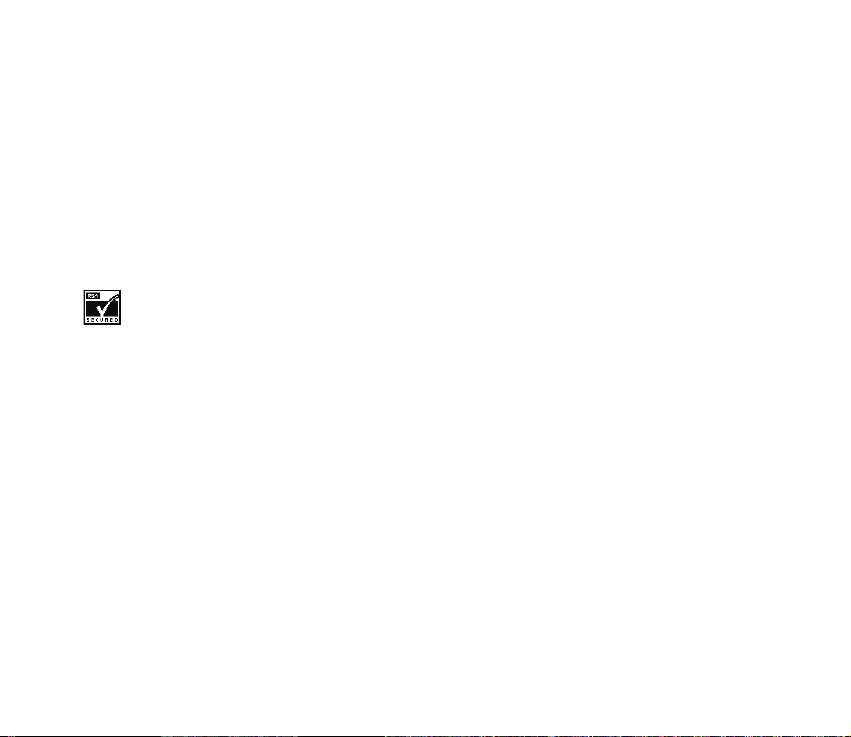
Copyright © Nokia Mobile Phones 2000.Alle rechten voorbehouden.
Onrechtmatige reproductie, overdracht, distributie of opslag van dit document of een gedeelte ervan in enige vorm zonder
voorafgaande geschreven toestemming van Nokia is verboden.
Nokia en Nokia Connecting People zijn gedeponeerde handelsmerken van Nokia Corporation. Namen van andere producten en
bedrijven zijn handelsmerken of handelsnamen van de respectievelijke eigenaren.
Nokia tune is een handelsmerk van Nokia Corporation.
US Patent No 5818437 and other pending patents. T9 text input software Copyright (C) 1997-2000. Tegic Communications, Inc. All
rights reserved.
Includes RSA BSAFE cryptographic or security protocol software from RSA Security.
Nokia voert een beleid dat gericht is op continue ontwikkeling. Nokia behoudt zich het recht voor zonder voorafgaande
kennisgeving wijzigingen en verbeteringen aan te brengen in de producten die in dit document worden beschreven.
In geen geval is Nokia aansprakelijk voor enig verlies van gegevens of inkomsten of voor enige bijzondere, incidentele,
onrechtstreekse of indirecte schade.
De inhoud van dit document wordt zonder enige vorm van garantie verstrekt. Tenzij vereist krachtens het toepasselijke recht, wordt
geen enkele garantie gegeven betreffende de nauwkeurigheid, betrouwbaarheid of inhoud van dit document, hetzij uitdrukkelijk
hetzij impliciet, daaronder mede begrepen maar niet beperkt tot impliciete garanties betreffende de verkoopbaarheid en de
geschiktheid voor een bepaald doel. Nokia behoudt zich te allen tijde het recht voor zonder voorafgaande kennisgeving dit
document te wijzigen of te herroepen.
De beschikbaarheid van bepaalde producten kan per regio verschillen. Neem hiervoor contact op met de dichtstbijzijnde Nokia
leverancier.
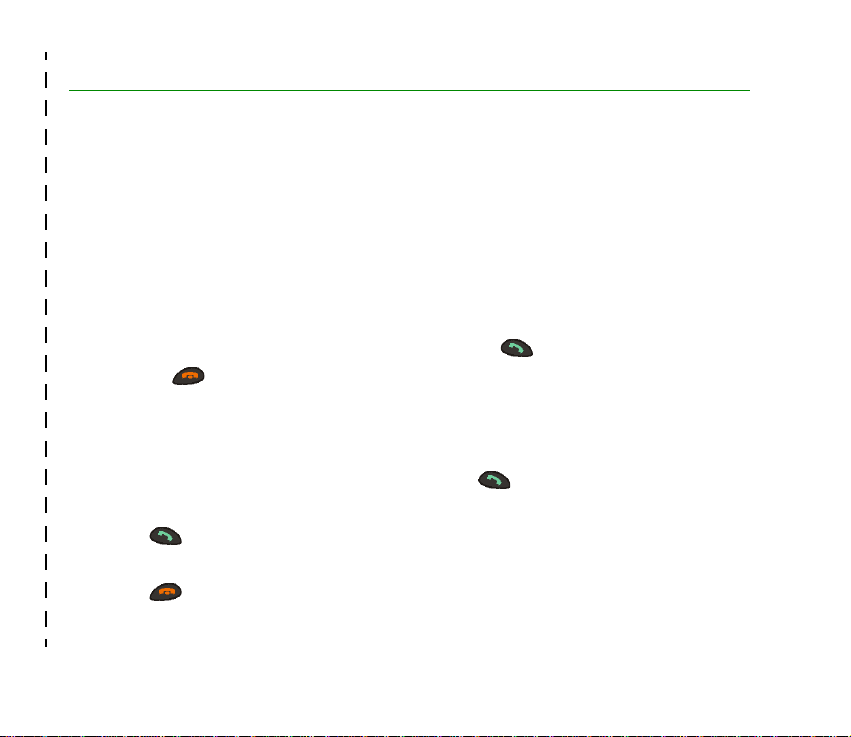
Naslaggids
Hartelijk dank dat u voor deze telefoon hebt gekozen! In dit gedeelte worden een aantal tips voor het
gebruik van de telefoon gegeven. Raadpleeg de gebruikershandleiding voor meer uitvoerige informatie.
■ De eerste keer bellen
Zie Aan de slag op pagina 23 voordat u de eerste keer belt, voor informatie over:
• een SIM-kaart plaatsen,
• de batterij installeren en opladen,
• de telefoon inschakelen.
1. Toets het netnummer en telefoonnummer in en druk op .
2. Druk op om het gesprek te beëindigen.
■ Algemene functies
Opbellen
Toets het netnummer en telefoonnummer in en druk op .
Gebeld worden
Druk op .
Een gesprek beëindigen/weigeren
Druk op .
©2000 Nokia Mobile Phones. All rights reserved.
✁
Naslaggids
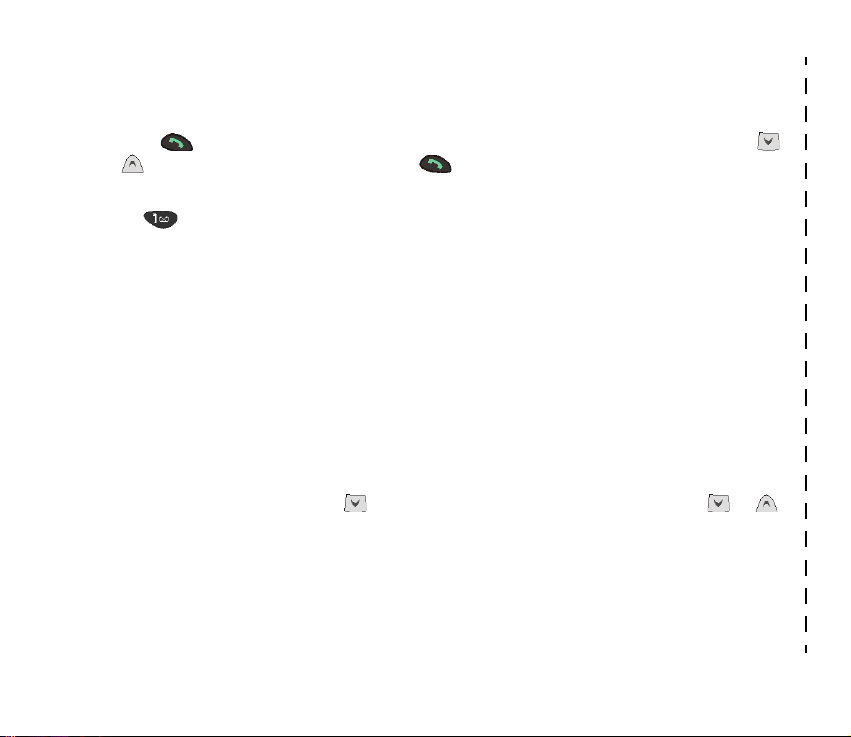
Het volume van de hoorn instellen
Druk op de volumetoetsen aan de zijkant van de telefoon.
Laatste nummer herhalen
Druk op in de standby-modus om de lijst met laatst gekozen nummers te openen. Ga met
Naslaggids
of naar het gewenste nummer en druk op .
Uw voicemail bellen
Houd ingedrukt. Als het nummer van uw voicemail wordt gevraagd, toetst u dit in en drukt u
op OK.
Bellen met behulp van een spraaknummer
U moet eerst een spraaknummer aan een telefoonnummer verbinden. Zie Spraaknummers op
pagina 41. Houd vervolgens Namen ingedrukt en spreek het nummer uit om het te bellen.
■ Telefoonlijstfuncties
Snel opslaan
Toets het telefoonnummer in en druk op Opties. Selecteer Opslaan, toets de naam in en druk op
OK.
Snel zoeken
Druk vanuit de standby-modus op , toets de eerste letter van de naam in en ga met of
naar de gewenste naam.
©2000 Nokia Mobile Phones. All rights reserved.
✁
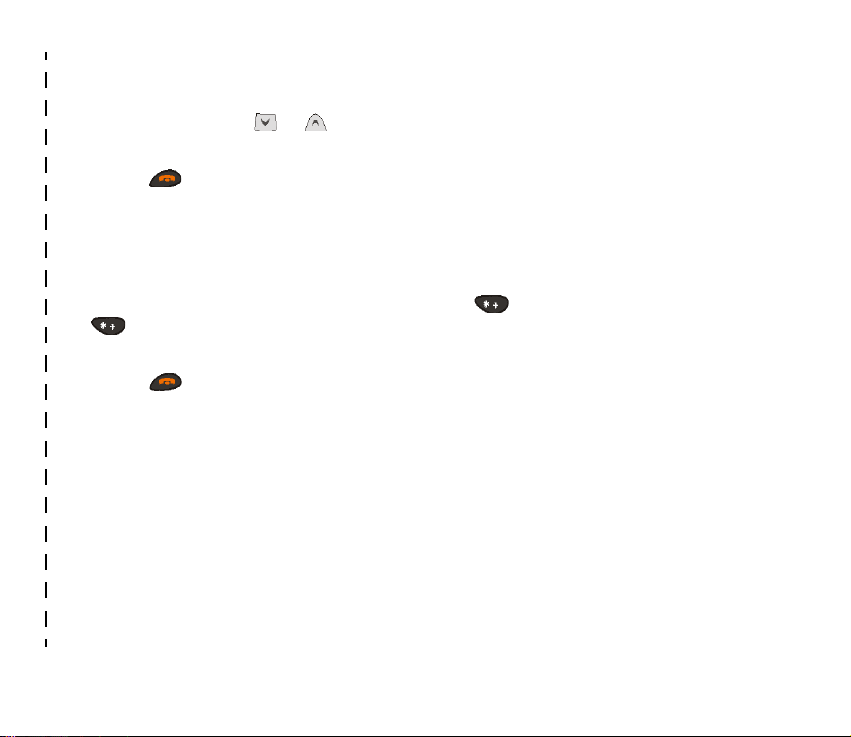
■ Menu’s openen
Een menu openen
Druk op Menu, ga met of naar de gewenste menufunctie en druk op Kies.
Een menu afsluiten
Dr uk op om ee n menu af te sluite n zonder de inste llinge n te wijz igen en t erug te ke ren naar de
standby-modus.
■ Overige basisfuncties
Het toetsenbord blokkeren en vrijgeven
Druk op Menu en vervolgens binnen twee seconden op . Druk op Vrijgeven en vervolgens op
.
Snel afsluiten
Druk op om een functie af te sluiten en terug te keren naar de standby-modus.
©2000 Nokia Mobile Phones. All rights reserved.
✁
Naslaggids
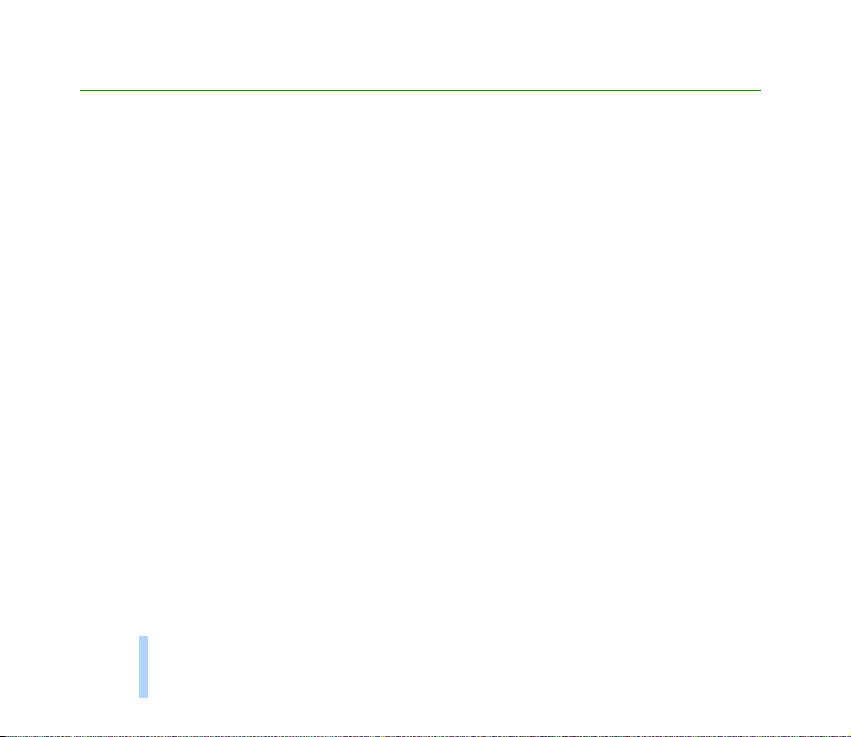
Inhoudsopgave
Naslaggids .......................................................................................................................................... 3
Inhoudsopgave................................................................................................................................... 6
Voor uw veiligheid........................................................................................................................... 13
Inhoudsopgave
Algemene informatie....................................................................................................................... 15
Stickers in het pakket..................................................................................................................................................................... 15
Beveiligingscode .............................................................................................................................................................................. 15
Netwerkdiensten.............................................................................................................................................................................. 15
Accessoires ........................................................................................................................................................................................ 16
Typografische conventies in deze handleiding........................................................................................................................ 16
1. De telefoon ................................................................................................................................. 18
De schermindicatoren..................................................................................................................................................................... 19
Standby-modus............................................................................................................................................................................. 19
Lijst van belangrijke indicatoren in de standby-modus .................................................................................................... 20
De selectietoetsen........................................................................................................................................................................ 21
Het toetsenbord blokkeren............................................................................................................................................................ 21
Het toetsenbord blokkeren:....................................................................................................................................................... 22
Het toetsenbord vrijgeven: ........................................................................................................................................................ 22
Als het toetsenbord is geblokkeerd:........................................................................................................................................ 22
2. Aan de slag ................................................................................................................................. 23
Een SIM-kaart plaatsen ................................................................................................................................................................. 23
De batterij opladen.......................................................................................................................................................................... 24
De telefoon in- en uitschakelen .................................................................................................................................................. 26
Als een PIN-code moet worden opgegeven: ........................................................................................................................ 26
6
©2000 Nokia Mobile Phones. All rights reserved.
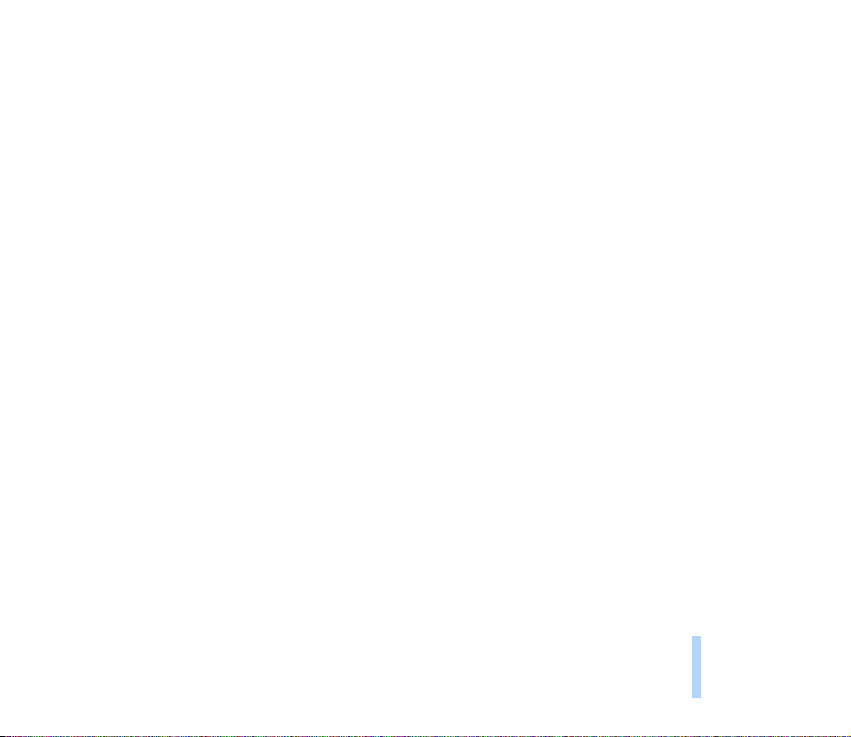
Als een beveiligingscode moet worden opgegeven: ........................................................................................................... 26
3. Algemene functies...................................................................................................................... 28
Bellen en gebeld worden................................................................................................................................................................ 28
Bellen ............................................................................................................................................................................................... 28
Internationale gesprekken ...................................................................................................................................................... 28
Bellen met behulp van de telefoonlijst ............................................................................................................................... 29
Laatste nummer herhalen....................................................................................................................................................... 29
Uw voicemail bellen ................................................................................................................................................................. 29
Snelkeuzetoetsen ...................................................................................................................................................................... 29
Gebeld worden .............................................................................................................................................................................. 30
Functies tijdens gesprekken .......................................................................................................................................................... 30
Wachtfunctie ................................................................................................................................................................................. 31
Standby-functie ............................................................................................................................................................................ 32
Conferentiegesprek voeren ........................................................................................................................................................ 32
Een gesprek doorverbinden........................................................................................................................................................ 33
4. Telefoonlijst (Namen) ................................................................................................................ 34
De telefoonlijst ................................................................................................................................................................................. 34
Een telefoonlijstfunctie activeren............................................................................................................................................ 34
De telefoonlijst selecteren ........................................................................................................................................................ 35
Telefoonlijsten kopiëren.............................................................................................................................................................. 35
Namen en nummers opslaan..................................................................................................................................................... 36
Het type weergave instellen voor opgeslagen namen en telefoonnummers ........................................................... 38
Meerdere nummers en tekstaantekeningen per naam opslaan ...................................................................................... 38
Een nieuw nummer of tekstitem aan een naam toevoegen:........................................................................................ 39
Het standaardnummer wijzigen: .......................................................................................................................................... 40
Nummers zoeken en kiezen in de telefoonlijst .................................................................................................................... 40
Dienstnummers bellen ............................................................................................................................................................. 41
Spraaknummers............................................................................................................................................................................. 41
©2000 Nokia Mobile Phones. All rights reserved.
7
Inhoudsopgave
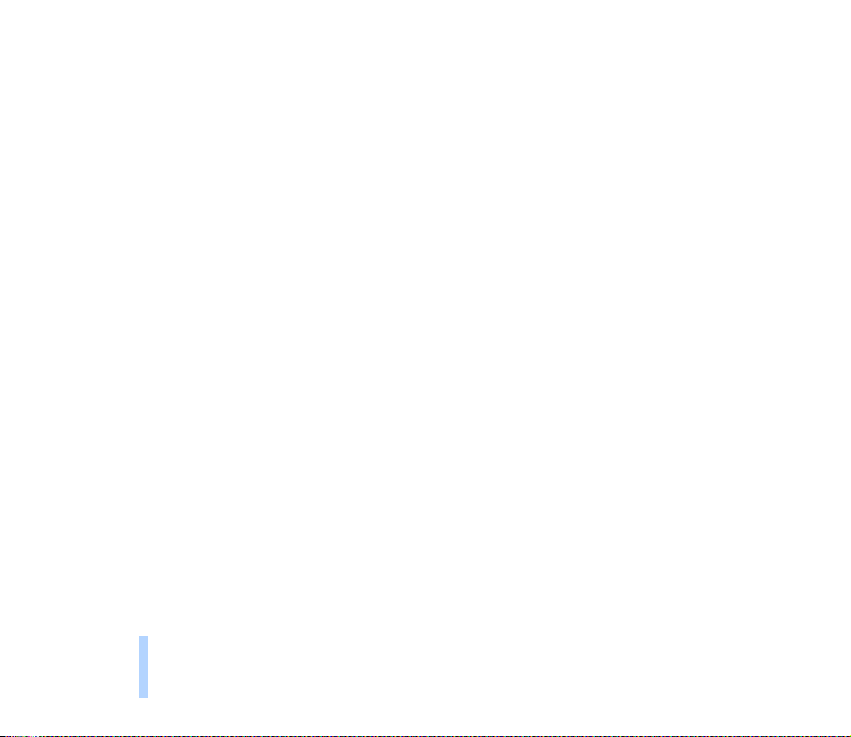
Een spraaklabel aan een telefoonnummer toevoegen ................................................................................................... 42
Bellen met behulp van een spraaknummer ....................................................................................................................... 43
Een spraaknummer opnieuw afspelen ................................................................................................................................ 43
Een spraaklabel wijzigen ........................................................................................................................................................ 44
Een spraaklabel wissen ........................................................................................................................................................... 44
Een telefoonnummer toekennen aan een snelkeuzetoets................................................................................................ 45
Bellen met behulp van snelkeuzetoetsen .......................................................................................................................... 45
Inhoudsopgave
De telefoonlijst aanpassen ........................................................................................................................................................ 46
Een naam en nummer wijzigen ............................................................................................................................................ 46
Een naam en nummer wissen ............................................................................................................................................... 46
Namen en nummers verzenden en ontvangen .................................................................................................................... 47
Kopiëren via IR.............................................................................................................................................................................. 47
Een naam en telefoonnummer van uw telefoon kopiëren............................................................................................ 47
Een naam en telefoonnummer naar uw telefoon kopiëren .......................................................................................... 48
Bellergroepen ................................................................................................................................................................................ 48
Een naam en telefoonnummer aan een bellergroep toevoegen ................................................................................. 48
Een beltoon en pictogram voor een bellergroep instellen en de naam van de bellergroep wijzigen............... 49
Een naam en nummer uit een bellergroep verwijderen................................................................................................. 50
Geheugenstatus............................................................................................................................................................................ 50
5. De menu’s gebruiken.................................................................................................................. 51
Een menufunctie activeren door te bladeren .......................................................................................................................... 51
Een menufunctie activeren met behulp van het indexnummer ......................................................................................... 52
Overzicht van de menufuncties ................................................................................................................................................... 53
6. Menufuncties.............................................................................................................................. 56
Berichten (menu 1) ......................................................................................................................................................................... 56
Tekstberichten intoetsen en zenden ....................................................................................................................................... 56
Tekstinvoer met woordenlijst ................................................................................................................................................ 58
8
©2000 Nokia Mobile Phones. All rights reserved.
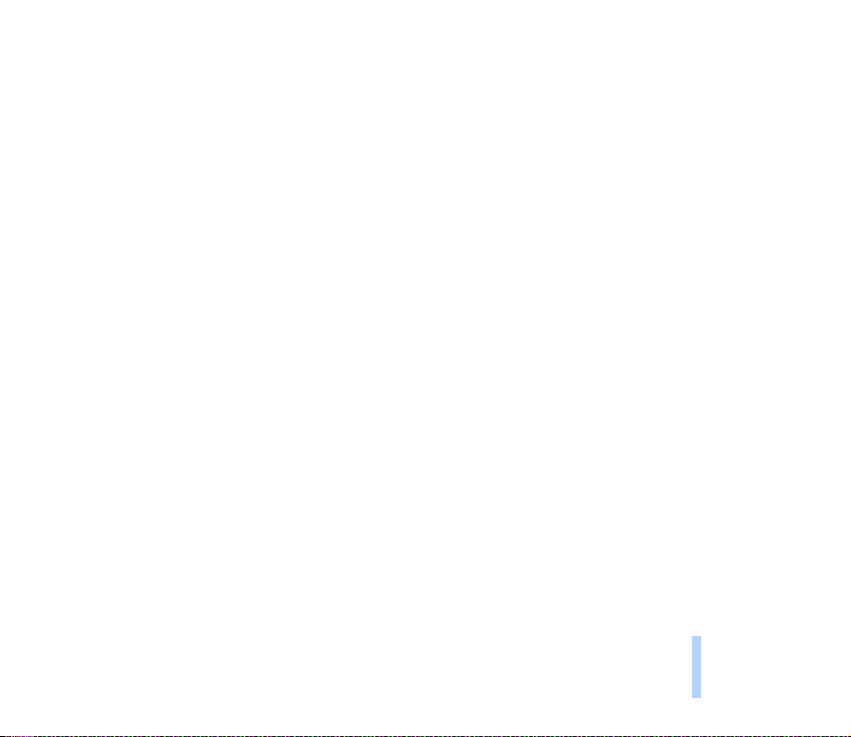
Standaardantwoorden en sjablonen.................................................................................................................................... 60
Afbeeldingen invoegen ............................................................................................................................................................ 61
Tekst- en afbeeldingberichten lezen en bekijken ................................................................................................................ 62
Een bericht beantwoorden ..................................................................................................................................................... 63
Speciale verzendopties................................................................................................................................................................ 64
Een bericht aan meerdere ontvangers zenden ................................................................................................................. 64
Een tekstbericht zenden op basis van een berichtprofiel .............................................................................................. 65
De berichten archiveren.............................................................................................................................................................. 65
De mappen Inbox en Outbox ................................................................................................................................................. 65
De map Archief en door de gebruiker opgegeven mappen ........................................................................................... 66
Berichtinstellingen ....................................................................................................................................................................... 67
Algemene instellingen ............................................................................................................................................................. 68
Berichtprofielen......................................................................................................................................................................... 68
Oproep-info (menu 2)..................................................................................................................................................................... 69
Gemiste oproepen (menu 2-1).................................................................................................................................................. 69
Ontvangen oproepen (menu 2-2) ............................................................................................................................................ 70
Laatst gekozen nummers (menu 2-3) ..................................................................................................................................... 70
Laatste oproepen wissen (menu 2-4) ..................................................................................................................................... 70
Gespreksduur tonen (menu 2-5) .............................................................................................................................................. 70
Gesprekskosten tonen (menu 2-6)........................................................................................................................................... 71
Profielen (menu 3) .......................................................................................................................................................................... 72
Een gebruikersprofiel activeren ................................................................................................................................................ 72
Profielen aanpassen..................................................................................................................................................................... 72
Instellingen die u kunt aanpassen........................................................................................................................................ 73
De naam van profielen wijzigen............................................................................................................................................... 74
Instellingen (menu 4)...................................................................................................................................................................... 75
Alarmklok (menu 4-1) ................................................................................................................................................................. 75
Klok (menu 4-2) ............................................................................................................................................................................ 76
Oproepinstellingen (menu 4-3) ................................................................................................................................................ 76
Inhoudsopgave
©2000 Nokia Mobile Phones. All rights reserved.
9
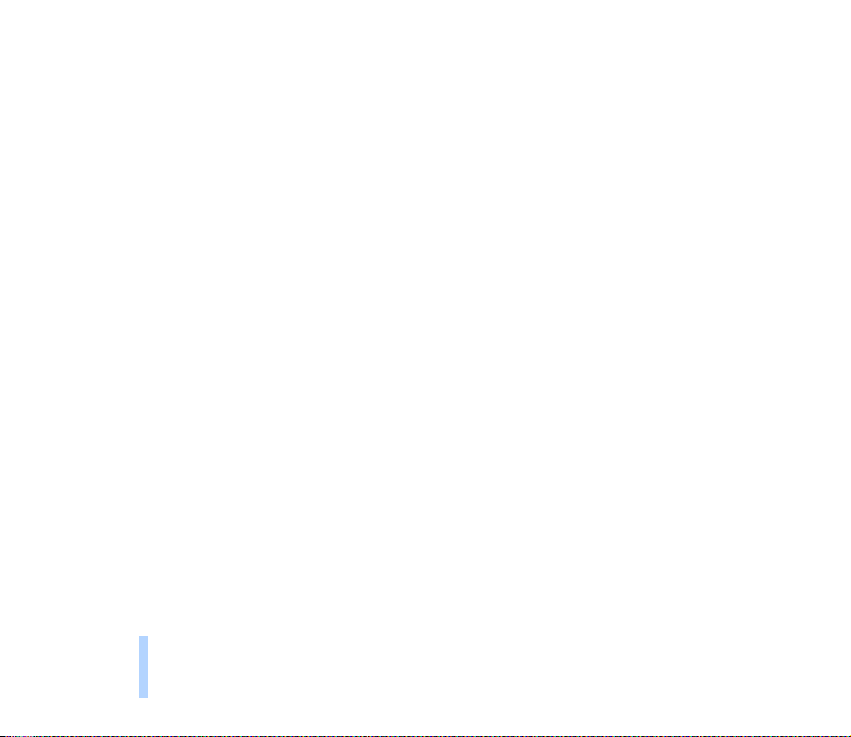
Opnemen via elke toets (menu 4-3-1) ............................................................................................................................... 76
Automatisch herhalen (menu 4-3-2).................................................................................................................................. 76
Snelkeuze (menu 4-3-3)......................................................................................................................................................... 77
Wachtfunctie-opties (menu 4-3-4) .................................................................................................................................... 77
Lijn uitgaande oproepen (menu 4-3-5).............................................................................................................................. 77
Samenvatting na oproep (menu 4-3-6) ............................................................................................................................. 77
Fax- of data-oproep (menu 4-3-7) ..................................................................................................................................... 78
Inhoudsopgave
Eigen nummer zenden (menu 4-3-8) ................................................................................................................................. 78
Telefooninstellingen (menu 4-4) ............................................................................................................................................. 78
Taal (menu 4-4-1) .................................................................................................................................................................... 78
Celinformatie (menu 4-4-2).................................................................................................................................................. 78
Welkomsttekst (menu 4-4-3)................................................................................................................................................ 79
Netwerk kiezen (menu 4-4-4) .............................................................................................................................................. 79
SIM-dienstactie bevestigen? (menu 4-4-5) ...................................................................................................................... 79
Communicatie-instellingen (menu 4-5) ................................................................................................................................ 79
Infodienst (menu 4-5) ............................................................................................................................................................. 79
Luisteren naar voicemail (menu 4-5-2) ............................................................................................................................. 80
Nummer voicemailbox (menu 4-5-3) ................................................................................................................................. 80
Opdrachteneditor (menu 4-5-4) .......................................................................................................................................... 81
Beveiligingsinstellingen (menu 4-6) ....................................................................................................................................... 81
PIN-code vragen (menu 4-6-1) ............................................................................................................................................ 81
Oproepen blokkeren (menu 4-6-2) ...................................................................................................................................... 81
Vaste nummers (menu 4-6-3) .............................................................................................................................................. 82
Closed User Group (menu 4-6-4)......................................................................................................................................... 83
Beveiligingsniveau (menu 4-6-5)......................................................................................................................................... 83
Toegangscodes wijzigen (menu 4-6-6) .............................................................................................................................. 84
Terug naar fabrieksinstellingen (menu 4-7)...................................................................................................................... 84
Doorschakelen (menu 5) ................................................................................................................................................................ 84
10
©2000 Nokia Mobile Phones. All rights reserved.
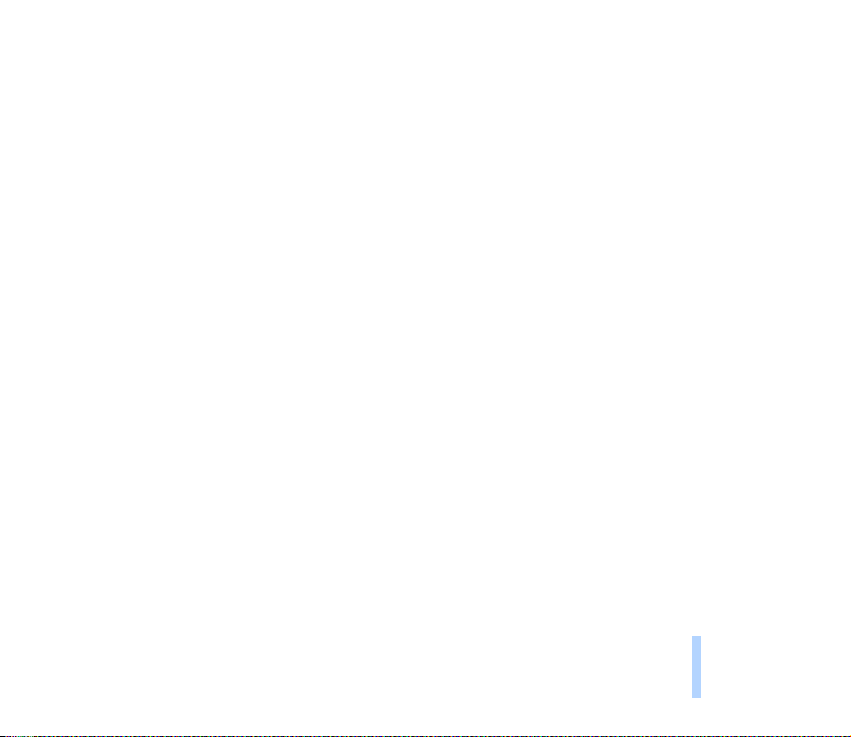
Spelletjes (menu 6) .......................................................................................................................................................................... 85
Een nieuw spelletje starten ....................................................................................................................................................... 86
Een spel voor 2 spelers starten ................................................................................................................................................. 86
Opties voor spelletjes .................................................................................................................................................................. 86
Calculator (menu 7)......................................................................................................................................................................... 87
De calculator gebruiken.............................................................................................................................................................. 87
Valuta’s omrekenen...................................................................................................................................................................... 88
Kalender (menu 8) ........................................................................................................................................................................... 88
Kalenderweergaven...................................................................................................................................................................... 89
Dagweergave .............................................................................................................................................................................. 89
Notitieweergave ........................................................................................................................................................................ 89
Weekoverzicht............................................................................................................................................................................ 89
Lijst met opties voor kalenderweergaven .............................................................................................................................. 90
Een kalendernotitie toevoegen ................................................................................................................................................. 90
Berichtgeving van een notitie ............................................................................................................................................... 91
Infrarood (menu 9) .......................................................................................................................................................................... 92
Gegevens verzenden of ontvangen via IR.............................................................................................................................. 92
De status van een IR-verbinding controleren....................................................................................................................... 93
Mobiele Internet-diensten (WAP) ............................................................................................................................................. 93
De telefoon instellen voor WAP-diensten ............................................................................................................................. 94
Via een tekstbericht ontvangen instellingen opslaan..................................................................................................... 94
De instellingen intoetsen ........................................................................................................................................................ 94
De instellingen wijzigen .......................................................................................................................................................... 96
WAP-pagina’s openen ................................................................................................................................................................. 97
Een verbindingsset activeren ................................................................................................................................................. 97
Een WAP-pagina openen door de homepage te openen ............................................................................................... 98
Bookmarks................................................................................................................................................................................... 98
Een WAP-pagina openen door het adres in te voeren ................................................................................................... 99
WAP-pagina’s weergeven .......................................................................................................................................................... 99
Inhoudsopgave
©2000 Nokia Mobile Phones. All rights reserved.
11
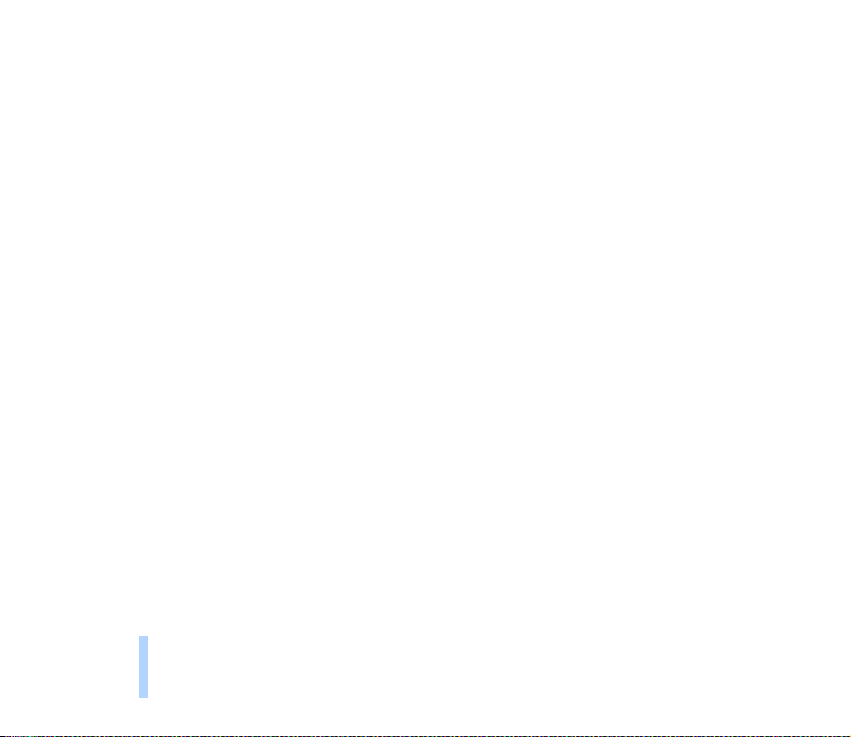
Toetsen voor WAP-navigatie ................................................................................................................................................. 99
De cache leegmaken.................................................................................................................................................................. 100
Beveiligingscertificaten ............................................................................................................................................................ 100
SIM-diensten (menu 11).............................................................................................................................................................. 102
7. Fax- en gegevensverkeer.......................................................................................................... 103
De telefoon aansluiten op een computer ............................................................................................................................... 103
Communicatietoepassingen en modemstuurprogramma’s installeren....................................................................... 103
Inhoudsopgave
HSCSD - High Speed Circuit Switched Data................................................................................................................... 104
Communicatietoepassingen gebruiken ................................................................................................................................ 104
8. Naslaginformatie...................................................................................................................... 106
Het Naamplaatje verwijderen en vervangen ......................................................................................................................... 106
Het plaatje verwijderen ............................................................................................................................................................ 106
Het plaatje terugplaatsen ........................................................................................................................................................ 106
Toegangscodes................................................................................................................................................................................ 107
Beveiligingscode (5 cijfers)...................................................................................................................................................... 107
PIN-code (4 tot 8 cijfers) ......................................................................................................................................................... 108
PIN2-code (4 tot 8 cijfers)....................................................................................................................................................... 108
PUK-code (8 cijfers)................................................................................................................................................................... 108
PUK2-code (8 cijfers) ................................................................................................................................................................ 108
Blokkeerwachtwoord................................................................................................................................................................. 108
Informatie over de batterij.......................................................................................................................................................... 109
De batterij opladen en ontladen ............................................................................................................................................ 109
Het gebruik van de batterijen ............................................................................................................................................. 110
Onderhoud...................................................................................................................................... 111
Belangrijke veiligheidsinformatie ................................................................................................. 112
12
©2000 Nokia Mobile Phones. All rights reserved.
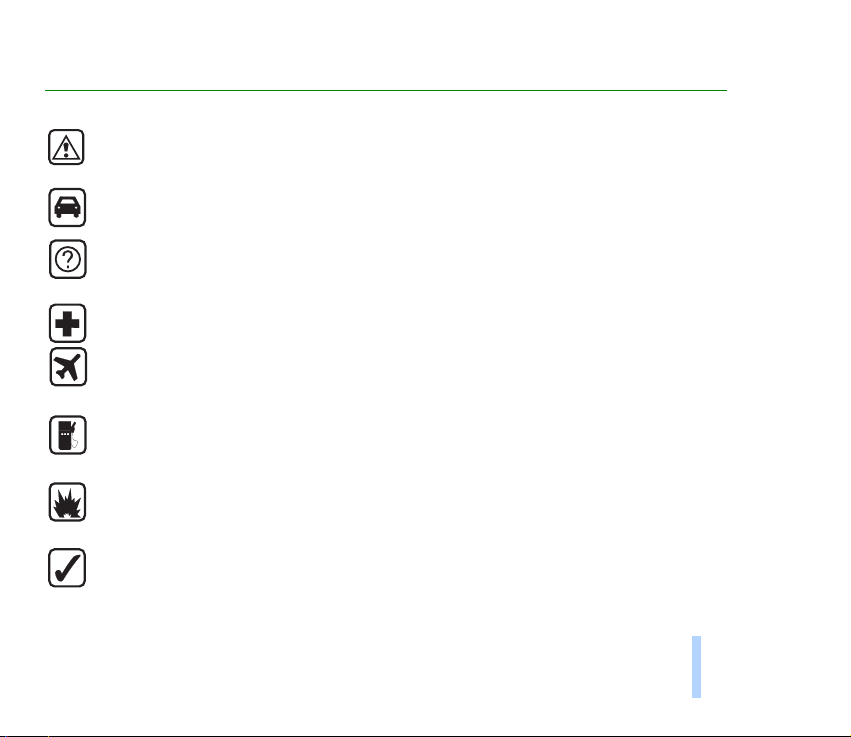
Voor uw veiligheid
Lees deze eenvoudige richtlijnen. Het overtreden van de regels kan gevaarlijk of onwettig zijn. Meer
informatie vindt u in deze handleiding.
VERKEERSVEILIGHEID HEEFT VOORRANG
Gebruik geen telefoon terwijl u een auto bestuurt. Parkeer eerst de auto.
INTERFERENTIE
Alle draadloze telefoons zijn gevoelig voor interferentie, waardoor de werking van de telefoon kan
worden beïnvloed.
SCHAKEL DE TELEFOON UIT IN ZIEKENHUIZEN
Volg alle regels en aanwijzingen op. Schakel de telefoon uit in nabijheid van medische apparatuur.
SCHAKEL DE TELEFOON UIT IN VLIEGTUIGEN
Draadloze telefoons kunnen interferentie veroorzaken. Het gebruik ervan in een vliegtuig is illegaal.
SCHAKEL DE TELEFOON UIT TIJDENS HET TANKEN
Gebruik de telefoon niet in tankstations of in de buurt van brandstoffen of chemische stoffen.
SCHAKEL DE TELEFOON UIT IN DE BUURT VAN EXPLOSIEVEN
Gebruik de telefoon niet waar explosieven worden gebruikt. Houd u aan beperkende maatregelen en
volg eventuele voorschriften of regels op.
GEBRUIK DE TELEFOON VERSTANDIG
Maak alleen normaal gebruik van de telefoon (tegen het oor). Raak de antenne niet onnodig aan.
Voor uw veiligheid
©2000 Nokia Mobile Phones. All rights reserved.
13
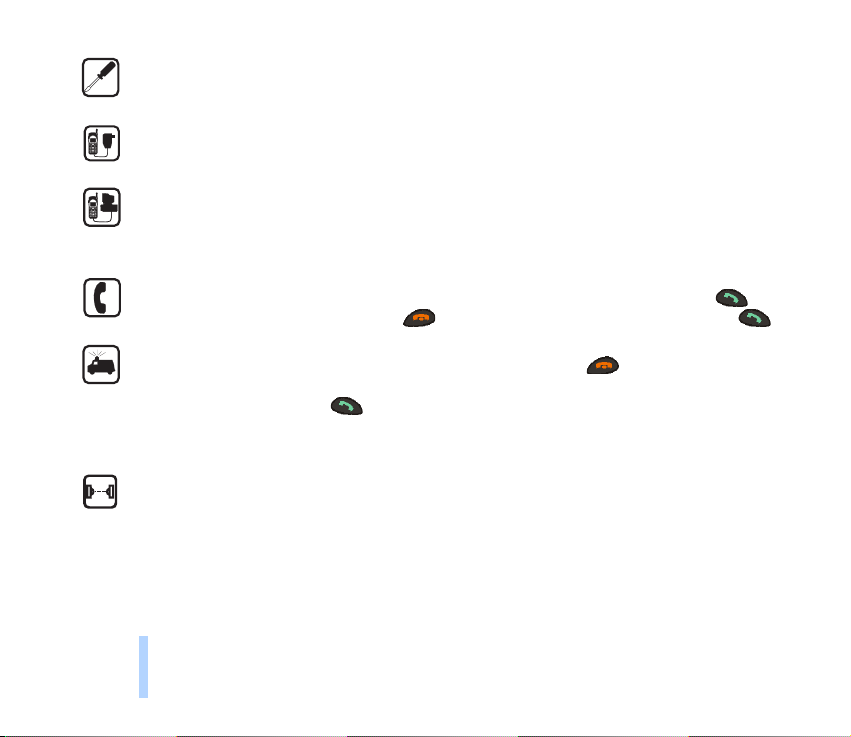
DESKUNDIG ONDERHOUD
Laat alleen bevoegd servicepersoneel het apparaat installeren of repareren.
ACCESSOIRES EN BATTERIJEN
Gebruik alleen goedgekeurde accessoires en batterijen. Sluit geen ongeschikte producten aan op de
telefoon.
AANSLUITEN OP ANDERE APPARATEN
Wanneer u het apparaat op een ander apparaat aansluit, moet u de gebruikershandleiding van dat
Voor uw veiligheid
apparaat lezen voor gedetailleerde veiligheidsinstructies. Sluit geen ongeschikte producten aan. Denk
eraan om reservekopieën van alle belangrijke gegevens te maken.
OPBELLEN
Controleer of de telefoon is ingeschakeld. Toets het net- en abonneenummer in en druk op . Als u
een gesprek wilt beëindigen, drukt u op . Als u een oproep wilt beantwoorden, drukt u op .
ALARMNUMMER KIEZEN
Controleer of de telefoon is ingeschakeld. Druk zo vaak als nodig is op (bijvoorbeeld om een
gesprek te beëindigen, een menu af te sluiten, enzovoort) om het scherm leeg te maken. Toets het
alarmnummer in en druk op . Geef op waar u zich bevindt. Beëindig het gesprek niet voordat u
daarvoor toestemming hebt gekregen.
VOORZORGSMAATREGELEN INFRAROODSTRALING
Richt de infraroodstraal niet op de ogen van iemand en let op dat er geen interferentie optreedt met de
infraroodstraling van andere apparaten.
14
©2000 Nokia Mobile Phones. All rights reserved.
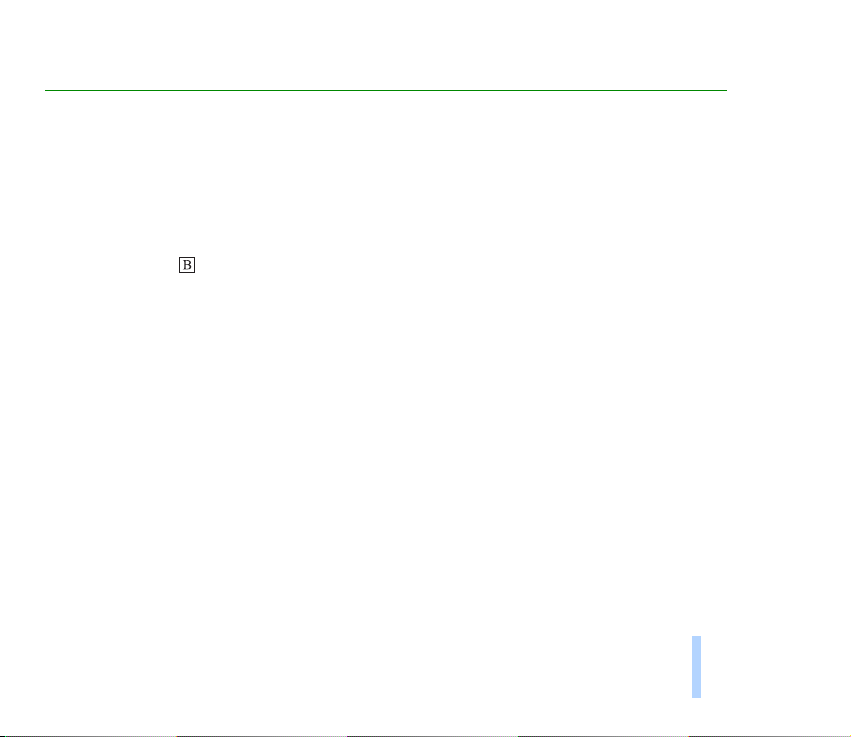
Algemene informatie
In dit hoofdstuk wordt algemene informatie gegeven over uw nieuwe Nokia-telefoon en over deze
gebruikershandleiding.
■ Stickers in het pakket
De stickers bevatten belangrijke informatie voor service en klantenondersteuning.
Bevestig de sticker op pagina 2 van deze gebruikershandleiding.
Bevestig de sticker met de tekst “ITEM” en “IMEI” op de uitnodigingskaart voor Club Nokia die in het
pakket werd meegeleverd.
■ Beveiligingscode
De fabrieksinstelling voor de beveiligingscode is 12345. Voorkom ongeoorloofd gebruik van de telefoon
en wijzig de code in het menu Instellingen. Zie Beveiligingsniveau (menu 4-6-5) op pagina 83 en
Toegangscodes wijzigen (menu 4-6-6) op pagina 84. Houd de nieuwe code geheim en bewaar deze op
een veilige plaats uit de buurt van de telefoon.
■ Netwerkdiensten
De draadloze telefoon zoals beschreven in deze handleiding is goedgekeurd voor gebruik op de
netwerken GSM900, GSM1800 en EGSM900.
De functie voor twee frequentiebanden is een netwerkfunctie. Vraag uw leverancier of u zich op deze
functie kunt abonneren.
Algemene informatie
©2000 Nokia Mobile Phones. All rights reserved.
15
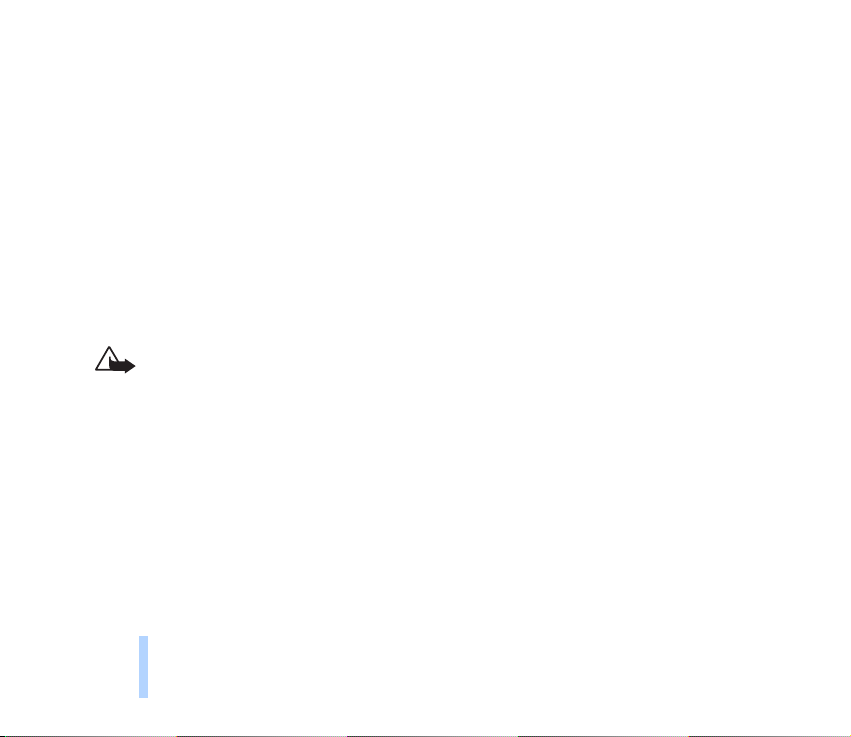
Sommige functies die in deze handleiding worden beschreven zijn netwerkservices. Dit zijn speciale
diensten die worden aangeboden door exploitanten van draadloze netwerken. U kunt pas van deze
diensten gebruik maken wanneer u zich via de exploitant van uw thuisnet abonneert op de gewenste
dienst(en) en de gebruiksinstructies hebt ontvangen.
■ Accessoires
De volgende door de fabrikant goedgekeurde, oplaadbare batterijen zijn voor uw telefoon beschikbaar:
Li-Ion-batterijen BLS-2N en BLS-4, NiMH-batterijen BMS-2S en BMS-2V en Li-Polymeer-batterij
BPS-1.
Algemene informatie
Deze apparatuur is bedoeld voor gebruik met de volgende voedingsbronnen: ACP-7, ACP-8, ACP-9 en
LCH-9. Gebruik op andere manieren maakt eventuele goedkeuringen op deze apparatuur ongeldig en
kan gevaarlijk zijn.
Waarschuwing! Gebruik alleen batterijen, laders en accessoires die zijn goedgekeurd door
de fabrikant van de telefoon voor gebruik met dit type telefoon. Het gebruik van andere
types doet de goedkeuring en garantie vervallen en kan bovendien gevaarlijk zijn.
Vraag uw leverancier naar de beschikbare goedgekeurde accessoires.
Als u het snoer van een accessoire losmaakt, moet u aan de stekker trekken, niet aan het
snoer.
■ Typografische conventies in deze handleiding
De tekst die in het scherm van de telefoon verschijnt, wordt cursief weergegeven. Bijvoorbeeld: Belt.
16
©2000 Nokia Mobile Phones. All rights reserved.
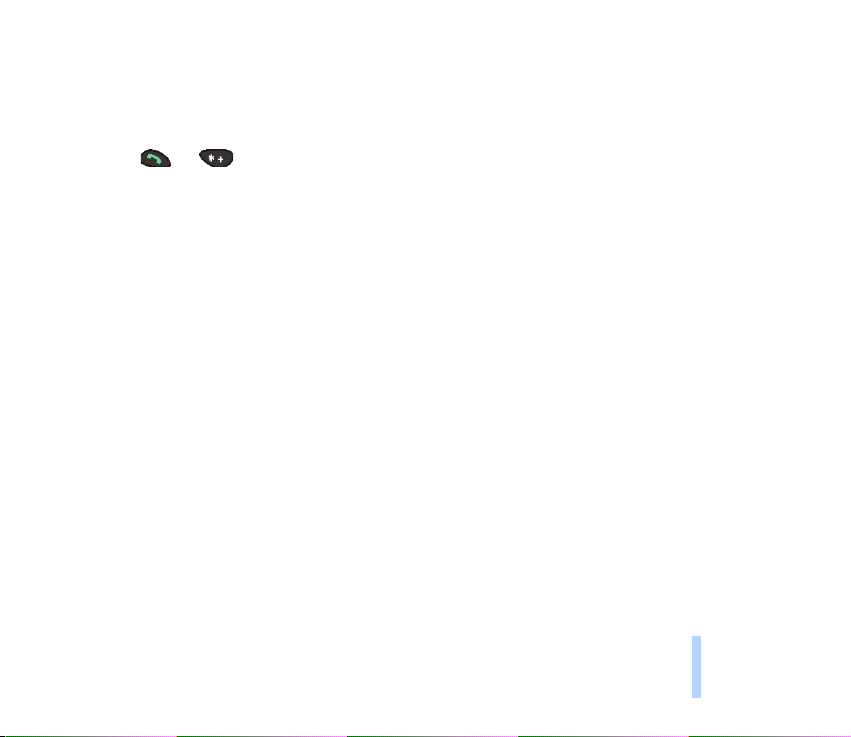
De selectietoetsen die in het scherm worden weergegeven, worden aangeduid aan de hand van de
bijbehorende tekst in vetschrift. Bijvoorbeeld: Opnemen. Alleen de selectietoetsen zonder
toetssymbolen worden in tekst weergegeven.
In deze handleiding worden de toetsen die u moet indrukken, aangeduid met pictogrammen.
Bijvoorbeeld: en .
Algemene informatie
©2000 Nokia Mobile Phones. All rights reserved.
17
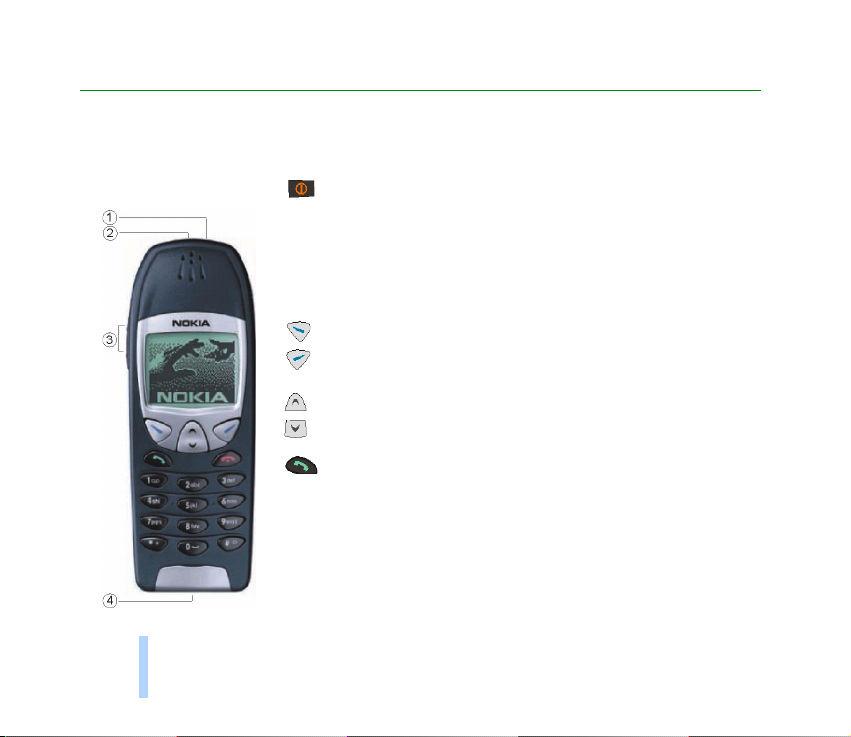
1. De telefoon
De telefoon is uitgerust met de onderstaande toetsen.
De telefoon
Aan/uit-toets: Hiermee schakelt u de telefoon in en uit. Als u
kort op de aan/uit-toets drukt vanuit de standby-modus of
gedurende een gesprek, wordt een lijst met profielen weergegeven. Als u kort op deze toets drukt vanuit de telefoonlijst of
vanuit een menufunctie, wordt gedurende 15 seconden het
scherm van de telefoon verlicht.
Selectietoetsen: Met deze toetsen voert u de functie uit die
direct boven de toets in het scherm wordt weergegeven, zoals
Kies of OK.
Bladertoetsen: Gebruik deze toetsen om te bladeren door
namen, telefoonnummers, menu’s of instellingen.
Met deze toets kunt u een telefoonnummer kiezen en een
oproep beantwoorden. Als u deze toets indrukt vanuit de
standby-modus wordt het laatstgekozen nummer weergegeven.
18
©2000 Nokia Mobile Phones. All rights reserved.
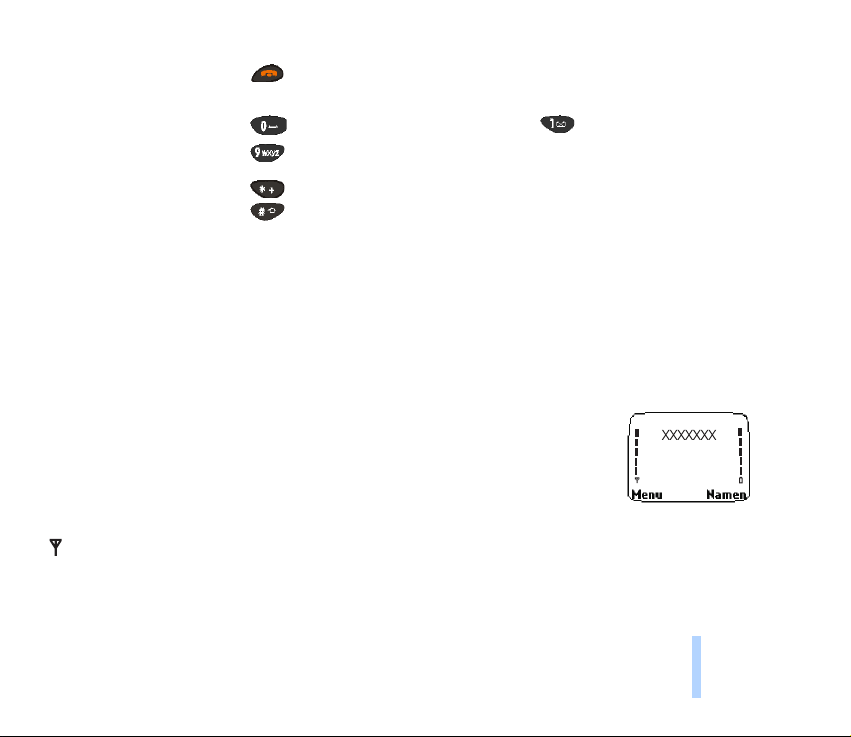
1. Aan/uit-toets
2. Infrarood (IR)-poort
3. Volumetoetsen
4. Connectors voor
externe apparaten
Een gesprek beëindigen/weigeren. Met deze toets kunt u bovendien een functie op elk moment sluiten.
Cijfers en tekens invoeren. Als u ingedrukt houdt, wordt
het nummer van uw voicemail gebeld.
Verschillende bewerkingen in verschillende functies.
Volumetoetsen: Met de bovenste toets verhoogt u het volume
van de hoorn en met de onderste toets verlaagt u het volume.
■ De schermindicatoren
Schermindicatoren en pictogrammen geven informatie over het gebruik van de telefoon.
Standby-modus
De indicatoren die hieronder worden beschreven, worden weergegeven als de
telefoon klaar is voor gebruik en geen tekens door de gebruiker zijn ingevoerd. Dit
wordt de standby-modus genoemd.
xxxxxxx
Geeft aan welk cellulair netwerk op dit moment wordt gebruikt.
Toont de signaalsterkte van het cellulaire netwerk op uw huidige positie. Hoe hoger de balk,
des te sterker het signaal.
De telefoon
©2000 Nokia Mobile Phones. All rights reserved.
19
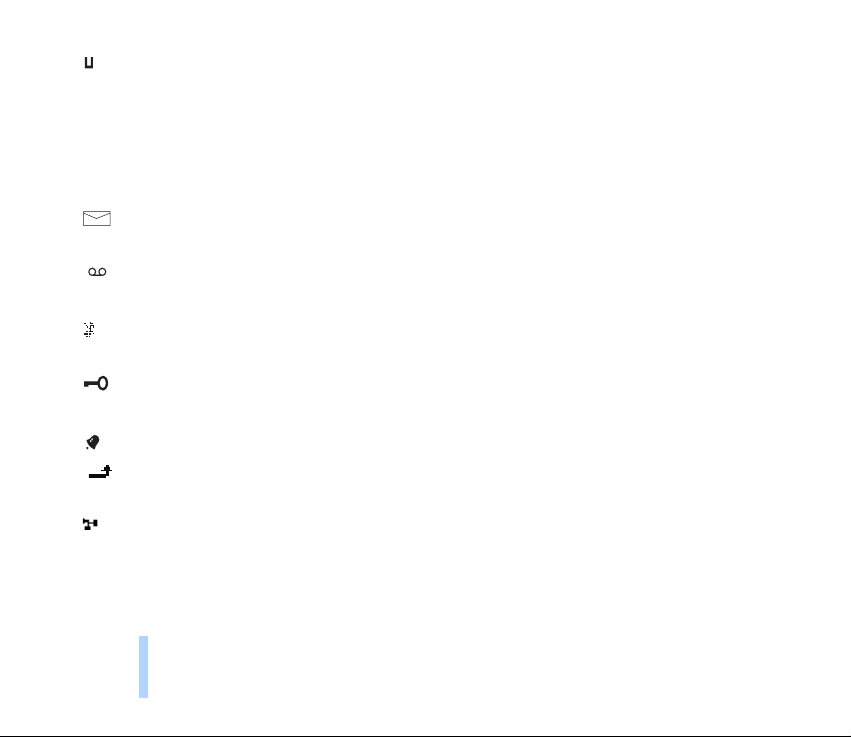
Toont de capaciteit van de batterij. Hoe hoger de balk, des te groter de capaciteit van de
batterij.
Lijst van belangrijke indicatoren in de standby-modus
Naast de bovenstaande drie indicatoren, kunnen een of meer van de volgende pictogrammen worden
De telefoon
weergegeven wanneer de telefoon zich in de standby-modus bevindt:
Geeft aan dat u een of meer tekst- of beeldberichten hebt ontvangen. Zie Berichten (menu 1)
op pagina 56.
Geeft aan dat u een of meer spraakberichten hebt ontvangen. Zie Berichten (menu 1) op
pagina 56.
Geeft aan dat de telefoon niet overgaat bij een inkomend gesprek. Zie Profielen (menu 3) op
pagina 72.
Geeft aan dat het toetsenbord van de telefoon is geblokkeerd. Zie Het toetsenbord blokkeren
op pagina 21.
Geeft aan dat u de alarmklok hebt ingesteld op Aan. Zie Alarmklok (menu 4-1) op pagina 75.
Geeft aan dat alle oproepen worden doorgeschakeld. Zie Doorschakelen (menu 5) op
pagina 84.
Geeft aan dat uw gesprekken beperkt zijn tot een besloten gebruikersgroep (netwerkdienst).
Zie Closed User Group (menu 4-6-4) op pagina 83.
20
©2000 Nokia Mobile Phones. All rights reserved.
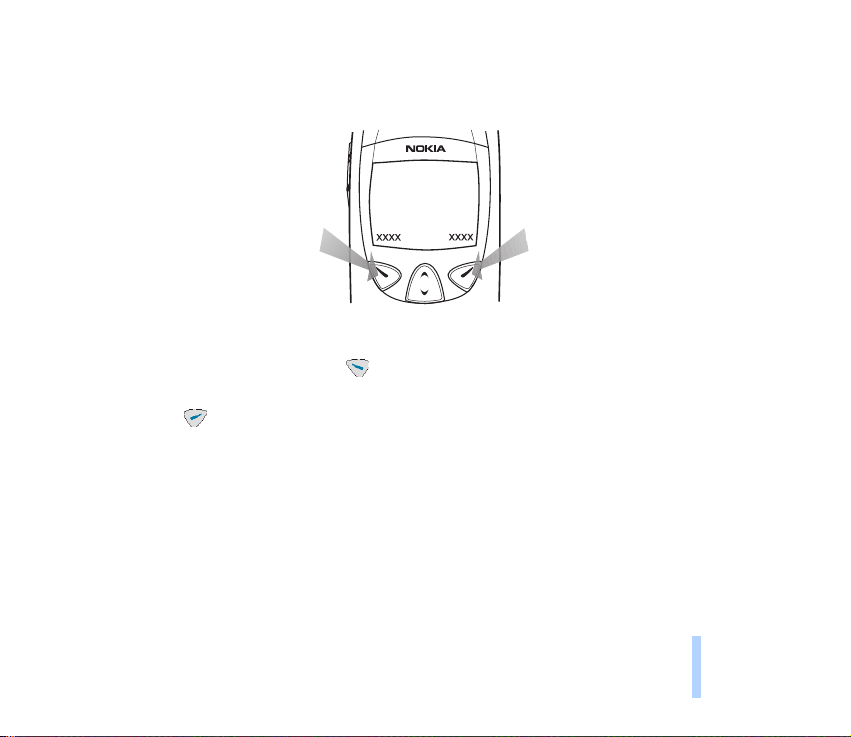
De selectietoetsen
Onder het scherm bevinden zich twee selectietoetsen:
De functies van deze toetsen zijn afhankelijk van de tekst die boven de toetsen wordt weergegeven. Als
bijvoorbeeld de tekst Menu boven de toets wordt weergegeven, worden door op deze toets te
drukken de menufuncties geactiveerd.
Wanneer u de toets onder de tekst Namen indrukt, activeert u de telefoonlijstfuncties. Als u
Namen ingedrukt houdt, wordt de functie voor spraaknummers geactiveerd.
In deze handleiding worden de selectietoetsen aangeduid aan de hand van de bijbehorende tekst in
vetschrift.
■ Het toetsenbord blokkeren
Met deze functie vergrendelt u het toetsenbord om te voorkomen dat toetsen per ongeluk worden
ingedrukt (als u de telefoon bijvoorbeeld in uw jaszak of tas bewaart).
De telefoon
©2000 Nokia Mobile Phones. All rights reserved.
21
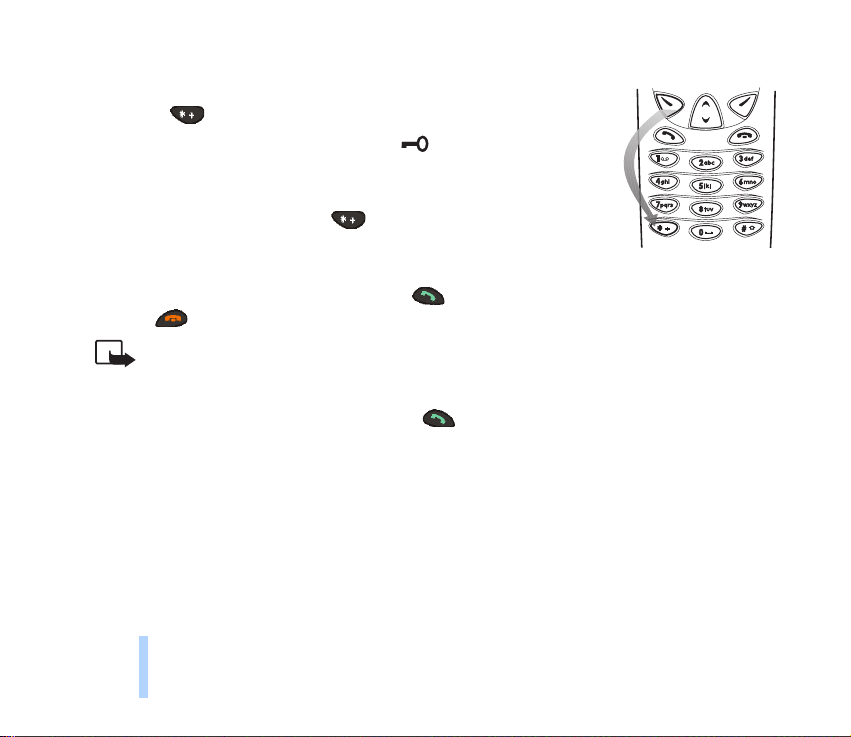
Het toetsenbord blokkeren:
Druk vanuit de standby-modus op Menu en vervolgens binnen twee
seconden op .
Als het toetsenbord geblokkeerd is, verschijnt bovenin het scherm.
De telefoon
Het toetsenbord vrijgeven:
Druk op Vrijgeven en vervolgens op .
Als het toetsenbord is geblokkeerd:
Als u een oproep wilt beantwoorden, drukt u op . Als u een gesprek wilt beëindigen of weigeren,
drukt u op . Tijdens een gesprek kan de telefoon op de normale wijze worden gebruikt.
Opmerking: Wanneer de telefoon is vergrendeld, kunt u nog wel het alarmnummer kiezen
dat is geprogrammeerd in het geheugen van uw telefoon (bijvoorbeeld 112 of een ander
officieel alarmnummer).
Toets het alarmnummer in en druk op . Het nummer wordt pas weergegeven nadat u
het laatste cijfer hebt ingetoetst.
22
©2000 Nokia Mobile Phones. All rights reserved.

2. Aan de slag
■ Een SIM-kaart plaatsen
• Houd alle kleine SIM-kaarten buiten bereik van kleine kinderen.
• De SIM-kaart en de contactpunten van de kaart kunnen gemakkelijk door krassen of buigen worden
beschadigd. Wees daarom voorzichtig wanneer u de kaart vastpakt, plaatst of verwijdert.
• Voordat u de SIM-kaart plaatst, moet u de telefoon altijd uitschakelen en de batterij verwijderen.
1. Plaats de telefoon met de achterzijde naar boven en druk op de
ontgrendelingsknop (1). Schuif de batterij uit de telefoon (2).
2. Open de SIM-kaarthouder door deze naar rechts te schuiven.
Aan de slag
©2000 Nokia Mobile Phones. All rights reserved.
23
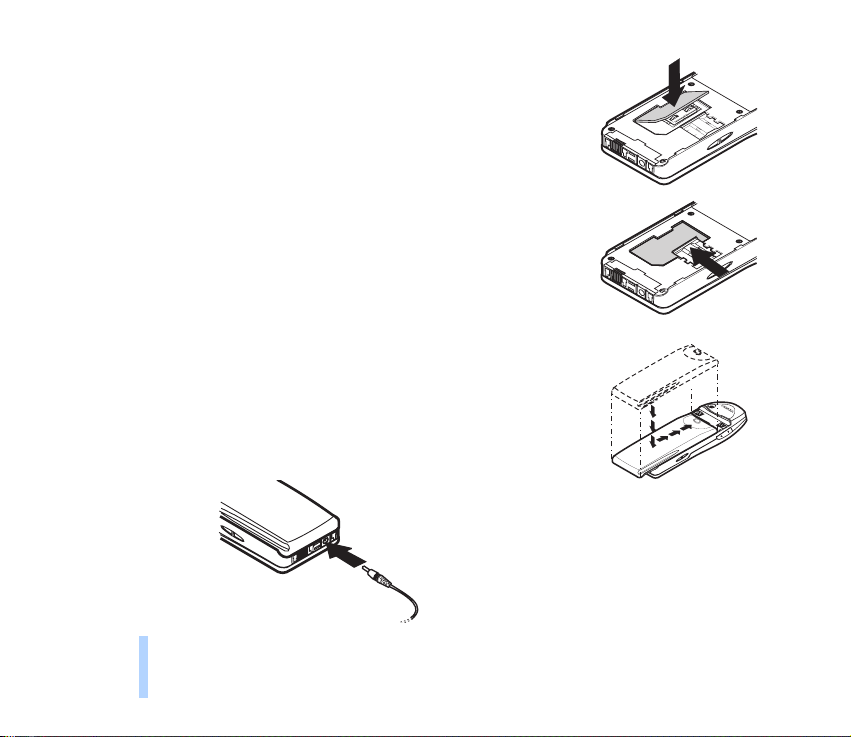
3. Plaats de SIM-kaart. Zorg ervoor dat de afgeronde hoek zich
rechtsonder bevindt en dat de goudkleurige contactpunten naar
beneden zijn gericht.
Aan de slag
4. Schuif de kaarthouder naar links zodat de kaart vastzit.
5. Plaats de batterij op de achterzijde van de telefoon en schuif de
batterij omlaag totdat deze vastklikt.
■ De batterij opladen
1. Steek de stekker van de lader in de aansluiting op de onderkant
van de telefoon.
24
©2000 Nokia Mobile Phones. All rights reserved.
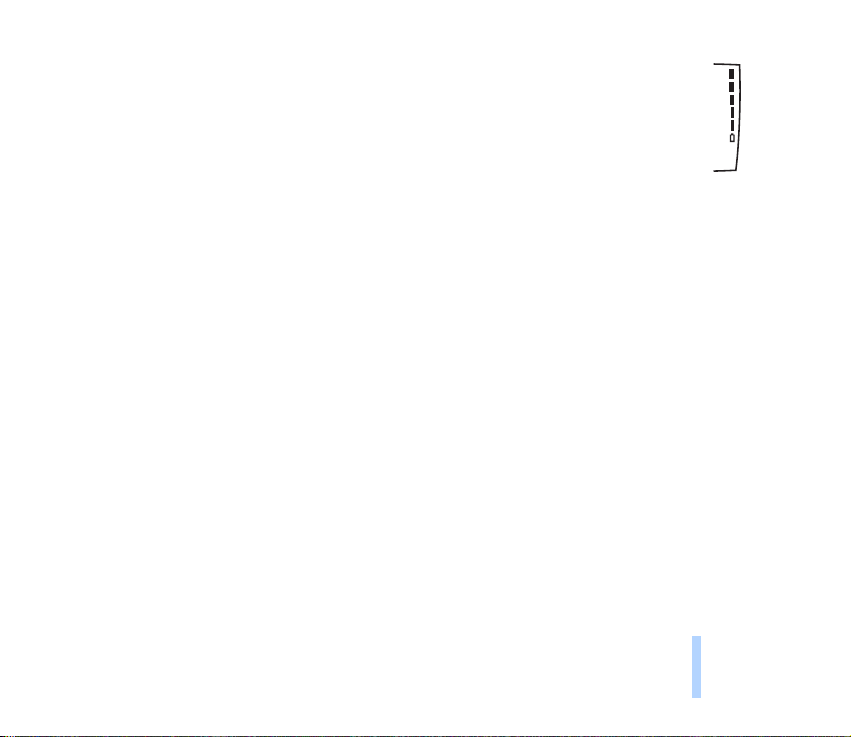
2. Sluit de lader aan op een gewone wandcontactdoos. De indicatiebalk voor de batterij
begint te schuiven.
De tekst Batterij wordt opgeladen wordt kort weergegeven als de telefoon is
ingeschakeld. Tijdens het opladen kunt u de telefoon gewoon gebruiken.
Als de batterij helemaal leeg is, duurt het vaak enkele minuten voordat de indicatiebalk
wordt weergegeven of voordat u kunt bellen.
De oplaadtijd is afhankelijk van de gebruikte lader en batterij. Het laden van een BLS-2N-batterij
duurt bijvoorbeeld 2 uur met een ACP-8-lader.
3. De batterij is volledig opgeladen wanneer de indicator niet meer beweegt en de tekst Batterij
opgeladen kort wordt weergegeven als de telefoon is ingeschakeld.
4. Haal de stekkers van de lader uit de wandcontactdoos en maak de lader los van de telefoon.
Als de tekst Laadt niet op wordt weergegeven, is het opladen onderbroken. Wacht enige tijd, koppel de
lader los en sluit deze opnieuw aan. Probeer het nogmaals. Als de batterij nu nog niet wordt opgeladen,
neemt u contact op met uw leverancier.
Zie Informatie over de batterij op pagina 109 voor meer informatie.
Aan de slag
©2000 Nokia Mobile Phones. All rights reserved.
25
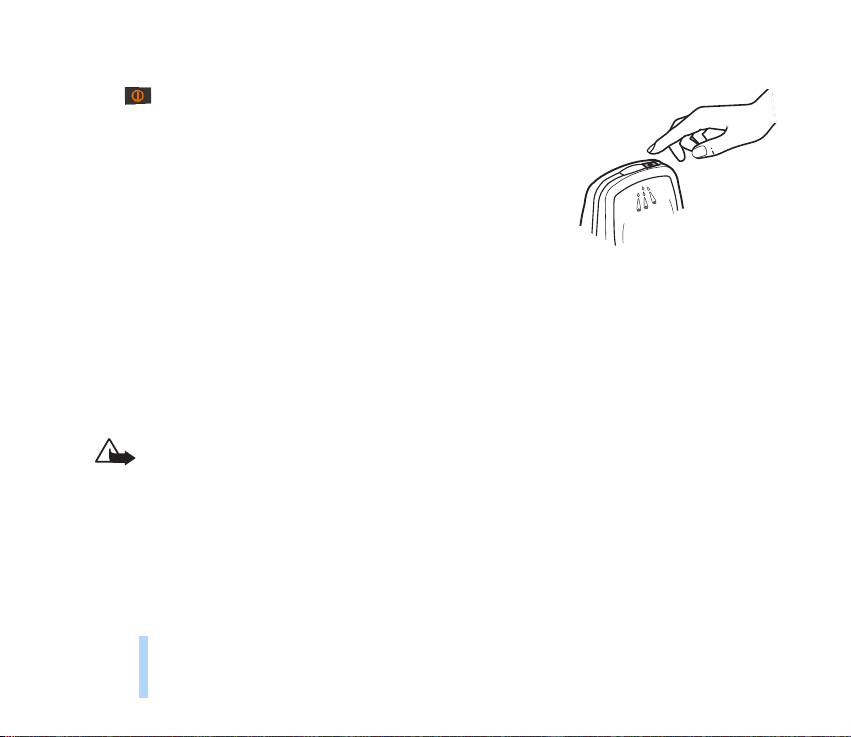
■ De telefoon in- en uitschakelen
Houd een seconde lang ingedrukt.
Aan de slag
Als een PIN-code moet worden opgegeven:
De PIN-code wordt gewoonlijk bij de SIM-kaart geleverd.
• Toets de PIN-code (weergegeven als ****) in en druk op OK.
Zie ook Toegangscodes op pagina 107.
Als een beveiligingscode moet worden opgegeven:
• Toets de beveiligingscode (weergegeven als ****) in en druk op OK.
Zie ook Toegangscodes op pagina 107.
Waarschuwing! Schakel de telefoon niet in als het gebruik van mobiele telefoons verboden
is of als dit storing of gevaar zou kunnen opleveren.
26
©2000 Nokia Mobile Phones. All rights reserved.
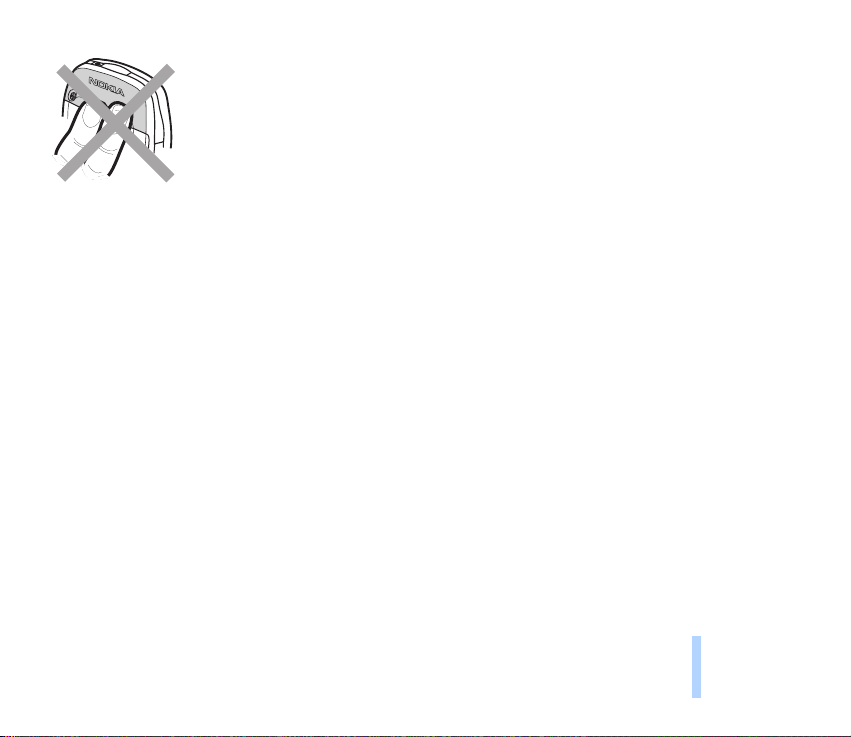
Opmerking: De telefoon heeft een ingebouwde antenne. Zoals voor alle
radiozendapparatuur geldt, dient onnodig contact met de antenne te worden
vermeden als de telefoon is ingeschakeld. Het aanraken van de antenne is van
invloed op de gesprekskwaliteit en de telefoon kan erdoor meer stroom
verbruiken dan noodzakelijk. Door de antenne tijdens een gesprek niet aan te
raken, verbetert u de prestaties van de antenne en optimaliseert u de gesprekstijd
van de telefoon.
Aan de slag
©2000 Nokia Mobile Phones. All rights reserved.
27
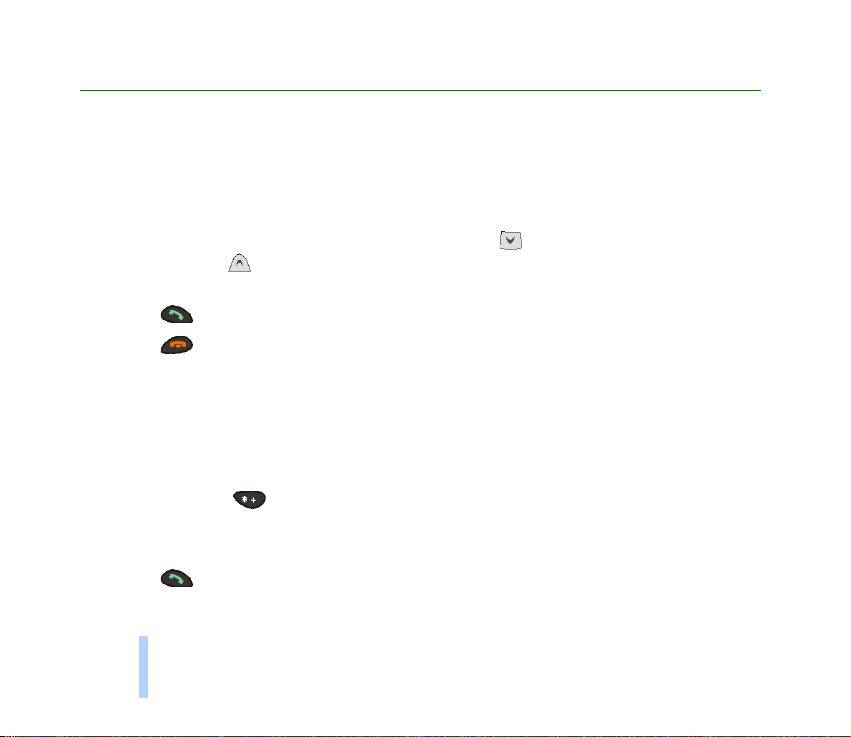
3. Algemene functies
■ Bellen en gebeld worden
Bellen
1. Toets het netnummer en telefoonnummer in.
Algemene functies
Als u een nummer in het scherm wilt wijzigen, drukt u op om de cursor naar rechts te
verplaatsen en op om de cursor naar links te verplaatsen. Druk op Wis om het teken links van de
cursor te verwijderen.
2. Druk op om het nummer te bellen.
3. Druk op om het gesprek te beëindigen of het kiezen te onderbreken.
Normale positie: Houd de telefoon net zo vast als elke andere telefoon.
Opmerking: Als u de telefoon gebruikt met de autoset CARK-91, kunt u van de handsfree-modus
overschakelen op de normale modus door de externe hoorn HSU-1 op te nemen. Als u weer wilt
overschakelen naar handsfree bellen, drukt u op Opties en legt u de hoorn binnen 5 seconden neer.
Internationale gesprekken
1. Druk tweemaal op voor het internationale prefix (het +-teken staat voor de internationale
toegangscode).
2. Toets de landcode, netnummer (zonder 0) en het telefoonnummer in.
3. Druk op om het nummer te bellen.
28
©2000 Nokia Mobile Phones. All rights reserved.
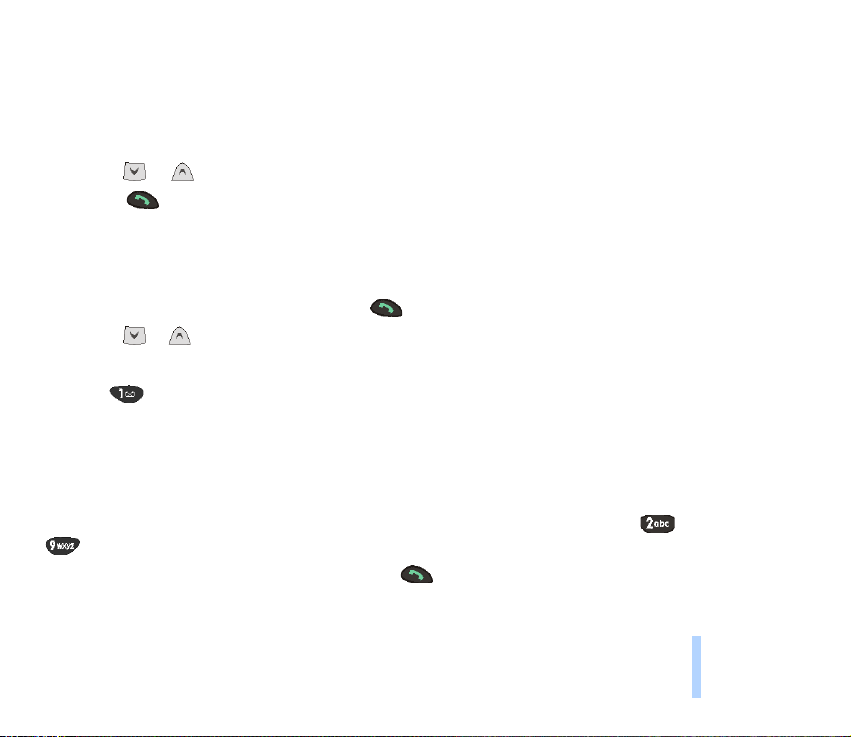
Bellen met behulp van de telefoonlijst
1. Druk op Namen.
2. Druk op Kies als Zoeken wordt gemarkeerd.
3. Toets de eerste letter van de naam in en druk op Zoeken.
4. Ga met en naar de gewenste naam.
5. Druk op .
Laatste nummer herhalen
De laatste tien telefoonnummers die u hebt gebeld of geprobeerd te bellen, zijn in het geheugen van de
telefoon opgeslagen. Ga als volgt te werk om een van de laatstgekozen nummers te herhalen:
1. Druk vanuit de standby-modus eenmaal op om de lijst met laatstgekozen nummers te openen.
2. Ga met of naar het gewenste nummer of de gewenste naam.
Uw voicemail bellen
1. Houd ingedrukt in de standby-modus.
2. Als het nummer van uw voicemail wordt gevraagd, toetst u dit in en drukt u op OK. Dit nummer
krijgt u van uw netwerkexploitant. Zie Nummer voicemailbox (menu 4-5-3) op pagina 80 als u dit
nummer op een later tijdstip wilt wijzigen.
Snelkeuzetoetsen
Als u een telefoonnummer hebt geprogrammeerd onder een van de snelkeuzetoetsen ( tot en met
), kunt u dat nummer op een van de volgende manieren bellen:
• Druk op de gewenste snelkeuzetoets en druk op .
Algemene functies
©2000 Nokia Mobile Phones. All rights reserved.
29
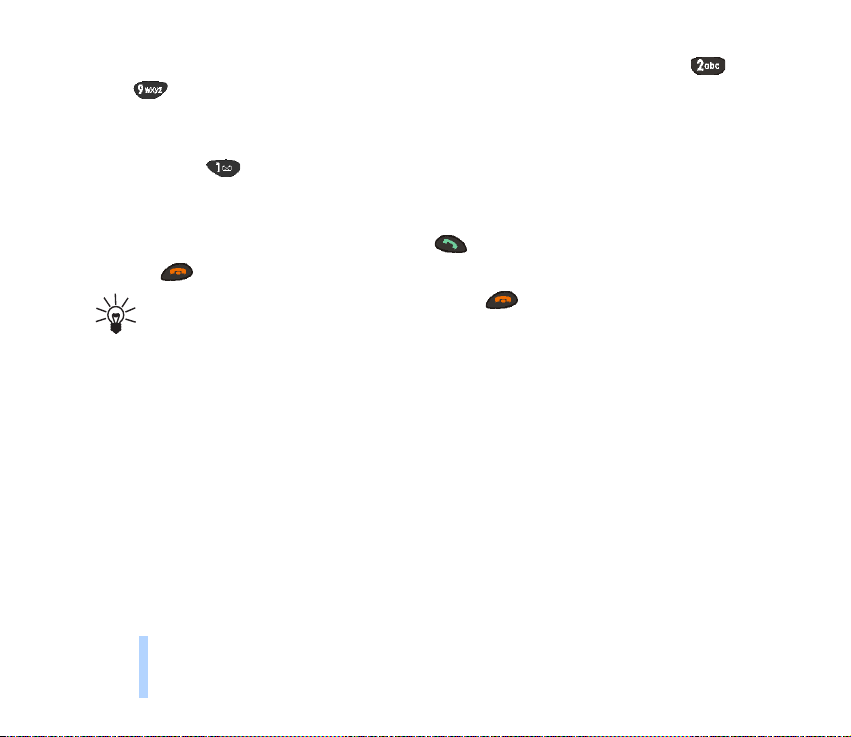
• Als de functie Snelkeuze is ingeschakeld (Aan): houd de betreffende snelkeuzetoets ( tot en
met ) ingedrukt totdat het bellen wordt gestart.
Zie Een telefoonnummer toekennen aan een snelkeuzetoets op pagina 45 en Snelkeuze (menu 4-3-
3) op pagina 77.
Opmerking: Als u ingedrukt houdt, wordt het nummer van uw voicemail gebeld.
Gebeld worden
Algemene functies
1. Als u een oproep wilt beantwoorden, drukt u op .
2. Druk op om het gesprek te beëindigen.
Tip: Als u een oproep wilt weigeren, drukt u op .
Als u de oproep niet direct wilt beantwoorden of weigeren maar wel de beltoon tijdelijk
wilt uitschakelen, drukt u op Opties en selecteert u Opnemen of Weigeren.
Opmerking: Als de functie Doorschakelen indien in gesprek is ingeschakeld om
gesprekken door te schakelen, bijvoorbeeld naar uw voicemail, worden ook geweigerde
oproepen doorgeschakeld. Zie Doorschakelen (menu 5) op pagina 84.
■ Functies tijdens gesprekken
Uw telefoon biedt een aantal functies die u kunt gebruiken terwijl u belt. Veel van de functies tijdens
het bellen zijn netwerkdiensten.
Door tijdens een gesprek op Opties te drukken, kunt u zien welke van de volgende opties beschikbaar
zijn:
• Standby of Uit standby (een gesprek in/uit standby schakelen)
30
©2000 Nokia Mobile Phones. All rights reserved.

• Nieuwe oproep (nieuwe oproep tijdens een gesprek)
• DTMF zenden (handmatig ingetoetste of in de telefoonlijst opgeslagen DTMF-tonen zenden,
bijvoorbeeld wachtwoorden of bankrekeningnummers)
• Alles afsluiten (alle actieve gesprekken beëindigen)
• Telefoonlijst (de telefoonlijst openen)
• Menu (het menu openen)
• Microfoon uit (de microfoon van de telefoon uitschakelen)
• Wisselen (wisselen tussen het actieve gesprek en het gesprek in de wachtstand)
• Doorverbinden (het actieve gesprek en het wachtende gesprek met elkaar verbinden en zelf de
verbinding verbreken)
Wachtfunctie
Met deze netwerkfunctie kunt u inkomende oproepen beantwoorden terwijl u een gesprek voert, mits
u de menufunctie Wachtfunctie-opties (menu 4-3-4) hebt ingeschakeld.
1. Druk op Opnemen of op . Het eerste gesprek wordt in de wachtstand geplaatst.
2. Als u tussen de twee gesprekken wilt schakelen, drukt u op Wisselen of op .
3. Als u het actieve gesprek wilt beëindigen, drukt u op (of druk op Opties, ga naar Alles
afsluiten en druk op OK om beide gesprekken tegelijkertijd te beëindigen).
Tip: Als u de oproep niet wilt beantwoorden, kunt u deze negeren of weigeren. Als u de
oproep wilt weigeren, drukt u op Opties, gaat u naar Weigeren en drukt u op OK. Als u de
functie Doorschakelen indien in gesprek (menu 5-2) hebt geactiveerd, wordt een
geweigerd gesprek eveneens doorgeschakeld.
Algemene functies
©2000 Nokia Mobile Phones. All rights reserved.
31

Standby-functie
Met deze netwerkfunctie kunt u opbellen als u al een gesprek voert.
1. Druk op Standby. Het eerste gesprek wordt in de wachtstand geplaatst.
2. Bel de tweede persoon.
3. Als u tussen de twee gesprekken wilt schakelen, drukt u op Wisselen of op .
Druk op om het actieve gesprek te beëindigen.
Algemene functies
Tip: U kunt ook de microfoon tijdelijk uitschakelen. Druk op Opties en ga met of
naar Microfoon uit. Als u het gesprek wilt hervatten, drukt u op Microfoon aan.
Conferentiegesprek voeren
Met deze netwerkfunctie kunnen maximaal zes personen deelnemen aan een conferentiegesprek.
1. Bel de eerste deelnemer.
2. Druk op Opties, ga naar Nieuwe oproep en druk op Kies. Bel de tweede deelnemer. Het eerste
gesprek wordt in de wachtstand geplaatst.
3. Om de eerste deelnemer in het gesprek op te nemen, drukt u op Opties, kiest u Conferentie en drukt
u op Kies.
4. Herhaal stap 2 en 3 voor elke nieuwe deelnemer aan het gesprek.
5. Als u een privé-gesprek met een van de deelnemers wilt voeren:
• Druk op Opties, ga naar Apart en druk op Kies. Ga vervolgens naar de gewenste deelnemer en
druk op OK. Als u het privé-gesprek hebt beëindigd, keert u terug naar het conferentiegesprek,
zoals wordt beschreven in stap 3.
32
©2000 Nokia Mobile Phones. All rights reserved.

6. Druk op om de teleconferentie te beëindigen.
Een gesprek doorverbinden
Wanneer u een actief gesprek en een gesprek in de standby-stand hebt, kunt u deze twee gesprekken
met elkaar verbinden en zelf de verbinding verbreken (netwerkdienst).
Algemene functies
©2000 Nokia Mobile Phones. All rights reserved.
33

4. Telefoonlijst (Namen)
■ De telefoonlijst
U kunt namen en telefoonnummers opslaan in de interne telefoonlijst van de telefoon of het geheugen
van de SIM-kaart. U kunt slechts één geheugen tegelijkertijd gebruiken. Zie Namen en nummers
opslaan op pagina 36 voor meer informatie over het opslaan van namen en telefoonnummers.
• In de interne telefoonlijst van de telefoon kunt u 500 namen opslaan met drie nummers en één
aantekening per naam. Als u echter minder dan 500 namen in de interne telefoonlijst hebt
Telefoonlijst (Namen)
opgeslagen, kunt u mogelijk maximaal vijf nummers en twee aantekeningen per naam opslaan. Zie
Meerdere nummers en tekstaantekeningen per naam opslaan op pagina 38.
• De telefoon ondersteunt SIM-kaarten waarop maximaal 250 namen en telefoonnummers kunnen
worden opgeslagen.
Opmerking: Bepaalde functies, bijvoorbeeld het opslaan van meerdere nummers en tekstitems per
naam of het toevoegen van spraaklabels aan nummers, werken alleen als het telefoongeheugen wordt
gebruikt. Zie De telefoonlijst selecteren op pagina 35 voor instructies voor het selecteren van het
geheugen. Als u nummers in het geheugen van de SIM-kaart hebt opgeslagen, kopieert u deze eerst
naar de telefoon. Zie Telefoonlijsten kopiëren op pagina 35.
Een telefoonlijstfunctie activeren
• Vanuit de standby-modus: druk op Namen, ga met of naar de gewenste menufunctie en
druk op Kies.
34
©2000 Nokia Mobile Phones. All rights reserved.

Tijdens een gesprek: druk op Opties, ga met of naar Telefoonlijst en druk op Kies. Ga naar
de gewenste functie en druk op Kies.
Tip: U kunt de lijst met opgeslagen namen en nummers ook snel activeren door op of
te drukken wanneer de telefoon zich in de standby-modus bevindt.
De koptekstregel bovenaan het scherm geeft aan waar u bent in de telefoonlijst.
De telefoonlijst selecteren
U kunt de telefoon instellen op het gebruik van de interne telefoonlijst of het geheugen van de SIMkaart voor het opslaan van namen en nummers.
1. Druk vanuit de standby-modus op Namen.
2. Ga met of naar Opties en druk op Kies.
3. Druk op Kies als Actief geheugen wordt weergegeven.
4. Ga naar Telefoon (om de telefoon in te stellen op gebruik van de interne telefoonlijst) of SIM-kaart
(om de telefoon in te stellen op gebruik van het SIM-kaartgeheugen) en druk op Kies.
Opmerking: Als de SIM-kaart is verwisseld, wordt automatisch het SIM-kaartgeheugen geselecteerd.
Telefoonlijsten kopiëren
U kunt namen en telefoonnummers van het telefoongeheugen naar het SIM-kaartgeheugen kopiëren
en vice versa.
1. Druk vanuit de standby-modus op Namen.
2. Ga naar Kopiëren en druk op Kies.
Telefoonlijst (Namen)
©2000 Nokia Mobile Phones. All rights reserved.
35

3. Ga met of naar de gewenste kopieeroptie (Van telefoon naar SIM-kaart of Van SIM-kaart
naar telefoon) en druk op Kies.
4. Ga naar Eén voor één, Alles kopiëren of Standaard Nrs. en druk op Kies.
Als u Eén voor één hebt geselecteerd, gaat u naar de naam die u wilt kopiëren en drukt u op
Kopiëren.
Als u kopieert met de optie Van SIM-kaart naar telefoon, wordt de tekst Standaard Nrs. niet
weergegeven.
5. Geef aan of u de oorspronkelijke namen en nummers wilt behouden.
Telefoonlijst (Namen)
6. Als u Alles kopiëren of Standaard Nrs. hebt geselecteerd, drukt u op OK wanneer de tekst
Beginnen met kopiëren? verschijnt.
Namen en nummers opslaan
1. Druk op Namen, ga naar Naam toevoegen en druk op Kies.
2. Toets de naam in. Druk op een cijfertoets ( tot en met ) totdat het gewenste teken of cijfer
verschijnt. De meestgebruikte leestekens en andere speciale tekens zijn beschikbaar onder de
cijfertoets . Druk op om een spatie in te voegen.
Opmerking: Op de toetsen staan niet alle tekens afgebeeld die onder een toets beschikbaar zijn.
Welke tekens onder een cijfertoets beschikbaar zijn, is afhankelijk van de taal die in het menu 4-4-1
is geselecteerd.
Tip: Wanneer u namen in de telefoonlijst invoert, wordt automatisch een beginhoofdletter
voor het woord ingevoerd. De overige letters worden als kleine letters ingevoerd.
36
©2000 Nokia Mobile Phones. All rights reserved.

3. Druk op OK.
4. Toets het netnummer en abonneenummer in en druk op OK. Zie Een spraaklabel aan een
telefoonnummer toevoegen op pagina 42 als u een spraaknummer aan een telefoonnummer wilt
verbinden.
Tekst intoetsen:
• Als de volgende letter die u wilt invoeren zich onder dezelfde toets bevindt als de huidige letter,
drukt u op of (of wacht u tot de cursor opnieuw verschijnt) en toetst u de letter in.
• Als u wilt schakelen tussen hoofdletters en kleine letters, drukt u kort op . Het symbool ABC
of abc bovenin het scherm geeft aan welke modus is geselecteerd.
• Als u een cijfer wilt invoegen, houdt u de toets met het gewenste cijfer ingedrukt. De
cijfermodus wordt bovenin het scherm aangegeven met 123. Als u wilt schakelen tussen letters
en cijfers, houdt u ingedrukt.
• Als u op drukt, wordt een lijst met speciale tekens weergegeven. Ga met of naar het
gewenste teken in de lijst en druk op Gebruik om het teken in de naam in te vo egen.
• Als de lijst met tekens doorloopt in een volgend scherm, kunt u tussen beide schermen bladeren
door op te drukken.
• Als u een fout maakt, kunt u tekens links van de cursor verwijderen door zo vaak als nodig is op
Wis te drukken. Als u Wis ingedrukt houdt, wordt het scherm leeggemaakt.
• Met en verplaatst u de cursor respectievelijk naar rechts of naar links.
Telefoonlijst (Namen)
©2000 Nokia Mobile Phones. All rights reserved.
37

Tip: Als u het +-teken voor het internationale prefix vóór de landcode intoetst (door
tweemaal op te drukken), kunt u het telefoonnummer ook gebruiken wanneer u
vanuit het buitenland belt.
Snel opslaan:
Toets vanuit de standby-modus het telefoonnummer in, druk op Opties en selecteer
Opslaan. Voer vervolgens de naam in en druk op OK.
Desgewenst kunt u ook alleen het nummer opslaan: toets het telefoonnummer in en houd
Opties ingedrukt.
Telefoonlijst (Namen)
Het type weergave instellen voor opgeslagen namen en telefoonnummers
U kunt twee verschillende weergaven instellen voor opgeslagen namen en nummers.
1. Druk op Namen, ga met of naar Opties en druk op Kies.
2. Ga naar Type weergave kiezen en druk op Kies.
3. Ga naar Namenlijst (weergave van drie namen tegelijkertijd) of Naam & Nr. (weergave van één
naam en telefoonnummer tegelijkertijd) en druk op OK.
Meerdere nummers en tekstaantekeningen per naam opslaan
U kunt de telefoon gebruiken voor contactenbeheer, aangezien u in de interne telefoonlijst meerdere
telefoonnummers en bijbehorende tekstitems (zoals een e-mailadres, woonadres of aantekening)
onder een naam kunt opslaan. U kunt maximaal twee tekstaantekeningen per naam opslaan.
Het eerste nummer dat onder een naam wordt opgeslagen, wordt automatisch als standaardnummer
ingesteld. Wanneer u een naam in de telefoonlijst selecteert, bijvoorbeeld om te bellen of een bericht
38
©2000 Nokia Mobile Phones. All rights reserved.

te zenden, wordt het standaardnummer gekozen, tenzij u een ander nummer selecteert. U kunt
maximaal vijf nummers per naam opslaan.
U kunt voor elk nummer of tekstitem een nummertype selecteren. Als u geen nummertype selecteert,
wordt als nummertype gebruikt. Het standaardnummer wordt aangeduid door een kader rond het
nummertypepictogram, bijvoorbeeld .
Een nieuw nummer of tekstitem aan een naam toevoegen:
In het interne telefoongeheugen kunt u meerdere nummers opslaan.
Opmerking: Zorg dat u het gebruikte geheugen wijzigt van SIM-kaart in Telefoonlijst voordat u
namen en nummers opslaat. Zie De telefoonlijst selecteren op pagina 35 voor meer informatie.
1. Open de namenlijst, bijvoorbeeld door op of te drukken.
2. Ga met of naar de naam waaraan u een nieuw nummer of een nieuwe tekstaantekening
wilt toevoegen en druk op Details.
3. Druk op Opties, ga naar Nr. toevoegen of Tekst toevoeg. en druk op Kies.
4. Ga naar een van de nummer- of teksttypen en druk op Kies.
Algemeen (standaardtype wanneer geen ander type is geselecteerd)
Mobiel
Thuis
Kantoor
Fax
E-mail (teksttype)
Postadres (teksttype)
Notitie (teksttype)
U kunt het nummer- of teksttype later wijzigen met de optie Type wijzigen in de optielijst.
©2000 Nokia Mobile Phones. All rights reserved.
39
Telefoonlijst (Namen)

5. Toets het nummer in of toets de tekst in en druk op OK om op te slaan.
6. Druk op Opties (en herhaal stap 3 - 4) als u nog meer nummers of tekstaantekeningen aan de naam
wilt toevoegen. Druk opTerug en herhaal Uit om de telefoonlijst af te sluiten en terug te keren naar
de standby-modus.
Het standaardnummer wijzigen:
1. Ga vanuit de namenlijst naar de gewenste naam en druk op Details.
2. Ga met of naar het nummer dat u als standaardnummer wilt instellen en druk op Opties.
3. Ga naar Als standaard en druk op Kies.
Telefoonlijst (Namen)
Nummers zoeken en kiezen in de telefoonlijst
1. Druk vanuit de standby-modus op Namen.
2. Ga naar Zoeken en druk op Kies.
3. Toets het eerste teken in van de naam waarnaar u zoekt (of druk op Tonen om de lijst met namen te
openen) en druk op Zoeken. Het pop-up-venster verschijnt.
4. Ga met of naar de gewenste naam of geef aanvullende zoekcriteria op in het pop-upvenster en ga vervolgens naar de gewenste naam.
5. Als de gewenste naam is geselecteerd, drukt u op Details om de details van de geselecteerde naam
te bekijken, of druk op om de geselecteerde naam te bellen.
Tip: U kunt als volgt snel een naam en telefoonnummer opzoeken: druk vanuit de standbymodus op , toets de eerste letter van de naam in en ga met of naar de
gewenste naam.
40
©2000 Nokia Mobile Phones. All rights reserved.

Dienstnummers bellen
Met deze functie kunt u gemakkelijk bellen naar de dienstnummers die de netwerkexploitant in de
SIM-kaart heeft opgeslagen. Deze functie wordt niet weergegeven als geen dienstnummers in de SIMkaart zijn opgeslagen.
1. Druk vanuit de standby-modus op Namen.
2. Ga met of naar Dienstnummers en druk op Kies.
3. Ga naar het gewenste dienstnummer en druk op om het nummer te bellen.
Spraaknummers
Met de functie voor spraaknummers kunt u bellen door een spraaklabel uit te spreken dat aan het
gewenste telefoonnummer is toegevoegd. Een spraaklabel kan bestaan uit alle typen gesproken
woorden, zoals een voornaam, een achternaam of het soort nummer (bijvoorbeeld Mobiel).
Houd rekening met het volgende voordat u spraaknummers gebruikt:
• U kunt spraaknummers uitsluitend in het interne telefoongeheugen opslaan. Sla de nummers
waaraan u een spraaknummer wilt toevoegen op in het geheugen van de telefoon.
• Houd de telefoon in de normale positie tegen uw oor als u een spraaknummer opneemt of een
nummer kiest via een spraaknummer.
• Spraaknummers zijn niet taalgevoelig. Ze zijn afhankelijk van de stem van de spreker.
• Spraaknummers zijn gevoelig voor achtergrondgeluiden. Neem de spraaknummers in een stille
omgeving op.
• Zeer korte namen worden niet geaccepteerd. Gebruik lange namen en gebruik voor alle nummers
een andere benaming.
©2000 Nokia Mobile Phones. All rights reserved.
41
Telefoonlijst (Namen)

Opmerking: De telefoon moet zich binnen het bereik van een cellulair netwerk met voldoende
signaalsterkte bevinden. U moet het spraaknummer exact zo uitspreken als u het hebt opgenomen.
Dit kan in bepaalde omstandigheden moeilijkheden opleveren, bijvoorbeeld in een drukke omgeving
of tijdens een noodgeval. Zorg dus dat u niet in alle omstandigheden uitsluitend van
spraaknummers afhankelijk bent.
Een spraaklabel aan een telefoonnummer toevoegen
U kunt spraaklabels uitsluitend toevoegen aan nummers in het interne telefoongeheugen. Wijzig eerst
het gebruikte geheugen van SIM-kaart in Telefoon. Zie De telefoonlijst selecteren op pagina 35 voor
instructies. Sla vervolgens een naam en nummer(s) op in het telefoongeheugen. Zie Namen en
Telefoonlijst (Namen)
nummers opslaan op pagina 36 en Meerdere nummers en tekstaantekeningen per naam opslaan op
pagina 38 voor instructies.
1. Open de namenlijst, bijvoorbeeld door op of te drukken.
2. Ga met of naar de naam waaraan u een spraaklabel wilt toevoegen en druk op Details.
3. Selecteer het nummer waaraan u een spraaklabel wilt toevoegen met de bladertoets of .
4. Druk op Opties, ga met of naar SprkNr. toev. en druk op Kies.
5. Druk op Starten wanneer de tekst Druk op Starten en spreek in na de toon wordt weergegeven. U
hoort een starttoon en de tekst Nu spreken a.u.b. wordt weergegeven.
6. Houd de telefoon tegen uw oor en spreek het spraaknummer duidelijk uit nadat u de starttoon hebt
gehoord.
7. Na de opname wordt het opgenomen spraaknummer afgespeeld en wordt de tekst Speelt
spraaknummer af weergegeven. Als u de opname niet wilt opslaan, drukt u op Stop.
8. Als het spraaknummer is opgeslagen, wordt de tekst Spraaknummer opgeslagen weergegeven en
hoort u een piepsignaal.
42
©2000 Nokia Mobile Phones. All rights reserved.

Het spraaknummer is nu opgeslagen in het interne telefoongeheugen en achter het
telefoonnummer met het spraaklabel verschijnt het symbool .
Opmerking: U kunt aan ten hoogste tien telefoonnummers een spraaklabel toevoegen. Als het
geheugen volraakt, kunt u een aantal spraaknummers verwijderen. Ga met de bladertoets of
naar het nummer met het spraaklabel dat u wilt wissen.
Bellen met behulp van een spraaknummer
1. Houd Namen ingedrukt vanuit de standby-modus om de functie voor spraaknummers te activeren.
U hoort een korte toon en de tekst Nu spreken a.u.b. wordt weergegeven.
2. Houd de telefoon in de normale positie tegen uw oor en spreek het spraaknummer duidelijk uit.
3. De naam wordt weergegeven en als de telefoon het spraaknummer herkent, wordt het nummer na
1,5 seconde gekozen.
• Als de tekst Geen spraaknrs. opgeslagen wordt weergegeven na het indrukken van Namen,
controleert u of het telefoongeheugen wordt gebruikt.
Bellen met de hoofdtelefoon HDC-9P
1. Druk op de toets Hoofdtelefoon. U hoort een korte toon.
2. Spreek het spraaknummer duidelijk uit.
3. Als de telefoon het spraaknummer herkent, wordt het spraaknummer afgespeeld en wordt het
nummer na 1,5 seconde automatisch gekozen.
Een spraaknummer opnieuw afspelen
Nadat u een spraaklabel aan een nummer hebt toegevoegd, kunt u het spraaknummer nogmaals
afspelen.
1. Druk vanuit de standby-modus op Namen om de telefoonlijst te openen.
Telefoonlijst (Namen)
©2000 Nokia Mobile Phones. All rights reserved.
43

2. Ga naar Spraaknrs. en druk op Kies. Gebruik de bladertoets of om naar de gewenste naam
te zoeken.
3. Druk bij de gewenste naam op Opties, ga naar Afspelen en druk op Kies. Houd de telefoon tegen
uw oor om het spraaknummer te beluisteren.
Een spraaklabel wijzigen
1. Druk vanuit de standby-modus op Namen om de telefoonlijst te openen.
2. Ga naar Spraaknrs. en druk op Kies. Gebruik de bladertoets of om de naam te zoeken met
het spraaklabel dat u wilt wijzigen.
Telefoonlijst (Namen)
3. Druk bij de gewenste naam op Opties, ga naar Wijzigen en druk op Kies: Druk op Starten en spreek
in na de toon wordt weergegeven.
4. Druk op Starten. U hoort een starttoon en de tekst Nu spreken a.u.b. wordt weergegeven.
5. Spreek het nieuwe spraaknummer duidelijk uit. De telefoon speelt het nieuwe spraaknummer
nogmaals af en bevestigt dat het is opgeslagen.
Een spraaklabel wissen
1. Druk vanuit de standby-modus op Namen om de telefoonlijst te openen.
2. Ga naar Spraaknrs. en druk op Kies. Gebruik de bladertoets of om de naam te zoeken met
het spraaklabel dat u wilt wissen.
3. Druk bij de gewenste naam op Opties, ga naar Wissen en druk op Kies: Spraaknummer wissen?
wordt weergegeven.
4. Druk op OK om het spraaknummer te wissen.
44
©2000 Nokia Mobile Phones. All rights reserved.

Een telefoonnummer toekennen aan een snelkeuzetoets
U kunt de cijfertoetsen - instellen als snelkeuzetoets. Hiervoor moet u een telefoonnummer
aan de cijfertoets toekennen.
1. Druk op Snelkeuze Nrs., ga naar Naam toevoegen en druk op Kies.
2. Ga naar de gewenste snelkeuzetoets (2 tot en met 9) en druk op Wijs toe.
3. Druk op Zoeken, ga naar de gewenste naam en druk op Kies.
4. Druk op Kies om het weergegeven nummer toe te kennen. Als u meerdere nummers onder de naam
hebt opgeslagen, gaat u met of naar het gewenste nummer en drukt u op Kies.
Nadat u een nummer hebt toegekend aan een snelkeuzetoets, kunt u het nummer bellen, weergeven en
wijzigen of de snelkeuze ongedaan maken.
Bellen met behulp van snelkeuzetoetsen
Wanneer aan een van de snelkeuzetoetsen ( tot en met ) een telefoonnummer is toegekend,
kunt u het telefoonnummer op een van de volgende manieren bellen:
• Druk op de gewenste snelkeuzetoets en druk op .
• Als u de menufunctie Snelkeuze (menu 4-3-3) hebt ingeschakeld, houdt u de betreffende
snelkeuzetoets ingedrukt totdat het kiezen is gestart.
Tip: Als u ingedrukt houdt, wordt het nummer van uw voicemail gebeld.
Telefoonlijst (Namen)
©2000 Nokia Mobile Phones. All rights reserved.
45

De telefoonlijst aanpassen
Een naam en nummer wijzigen
1. Vraag de gewenste naam of het gewenste nummer op en druk op Details en herhaalOpties.
2. Ga naar Naam bewerken of Nr. bewerken en druk op Kies.
3. Wijzig de naam of het nummer en druk op OK.
Een naam en nummer wissen
U kunt namen en telefoonnummers één voor één wissen of alle namen en telefoonnummers tegelijk
wissen uit de geselecteerde telefoonlijst.
Telefoonlijst (Namen)
Een naam en nummer wissen
1. Vraag de gewenste naam of het gewenste nummer op en druk op Details en herhaalOpties.
2. Ga naar Wissen en druk op Kies.
Opmerking: Als u meerdere nummers per naam hebt opgeslagen, worden met de optie Wissen de
naam en alle daarbij opgeslagen nummers gewist.
Alle namen en nummers wissen
1. Druk op Namen, ga naar Wissen en druk op Kies.
2. Ga naar Alles wissen en druk op Kies.
3. Ga naar de telefoonlijst die u wilt wissen (SIM-kaart of Telefoon) en druk op OK.
4. Druk op OK als de tekst Weet u het zeker? wordt weergegeven. Toets vervolgens uw
beveiligingscode in en druk op OK.
46
©2000 Nokia Mobile Phones. All rights reserved.

Namen en nummers verzenden en ontvangen
U kunt contactgegevens als visitekaartje verzenden of ontvangen via IR of als OTA (Over The Air)bericht als dit door het netwerk wordt ondersteund.
Als u de contactgegevens als een OTA-bericht wilt verzenden, zoekt u de gewenste naam en het
gewenste nummer in de telefoonlijst en gebruikt u de optie Kaartje zenden.
Als u een visitekaartje via IR wilt verzenden, gebruikt u de optie Zenden via IR. Zie ook Kopiëren via IR
op pagina 47.
Wanneer u een visitekaartje ontvangt, drukt u op Toon. Druk vervolgens op Opties, selecteer Opslaan
of Wegdoen en druk op Kies.
Opmerking: Visitekaartjes worden altijd opgeslagen in het geheugen van de telefoon. Zie De
telefoonlijst selecteren op pagina 35 als u het gebruikte geheugen wilt wijzigen van SIM-kaart in
Telefoon.
Kopiëren via IR
Een naam en telefoonnummer van uw telefoon kopiëren
Met behulp van de infraroodpoort (IR-poort) van de telefoon kunt u namen en telefoonnummers als
visitekaartje verzenden naar een compatibele telefoon of een pc waarop een geschikte toepassing
wordt uitgevoerd.
1. Controleer of de andere telefoon of de pc is ingesteld om gegevens te ontvangen via de IR-poort.
2. Vraag de gewenste naam of het gewenste nummer op.
3. Druk op Opties, ga naar Zenden via IR als u het telefoonnummer en de naam naar een andere
telefoon of naar een pc wilt kopiëren.
Telefoonlijst (Namen)
©2000 Nokia Mobile Phones. All rights reserved.
47

4. Druk op Kies.
Een naam en telefoonnummer naar uw telefoon kopiëren
Namen en telefoonnummers kopiëren van een andere compatibele telefoon:
1. Druk op Menu, ga naar Infrarood (menu 9) en druk op Kies. De telefoon is gereed om gegevens te
ontvangen via de IR-poort.
De gebruiker van de andere telefoon kan de naam en het telefoonnummer nu verzenden via
Infrarood.
2. Als de naam en het nummer naar uw telefoon zijn gekopieerd, drukt u op Toon. Druk vervolgens op
Telefoonlijst (Namen)
Opties, selecteer Opslaan of Wegdoen en druk op Kies.
Bellergroepen
U kunt de telefoon zodanig instellen dat er een specifieke beltoon klinkt en een vooraf geselecteerd
pictogram verschijnt als u een oproep van een bepaald telefoonnummer ontvangt. U moet de naam en
het nummer dan eerst opnemen in een bellergroep. Vervolgens definieert u een beltoon en een
pictogram voor de bellergroep.
Opmerking: U kunt de telefoon zodanig instellen dat er alleen een beltoon klinkt wanneer u oproepen
ontvangt van namen en nummers die horen bij een bepaalde bellergroep. Hiervoor gebruikt u de
instelling Waarschuwen bij in het menu Profielen. Zie Profielen aanpassen op pagina 72.
Een naam en telefoonnummer aan een bellergroep toevoegen
1. Druk op Namen, ga met of naar Bellergroepen en druk op Kies.
2. Ga naar de gewenste bellergroep en druk op Kies.
3. Ga naar Leden en druk op Kies.
48
©2000 Nokia Mobile Phones. All rights reserved.

4. Druk op OK als Naam toevoeg. is gemarkeerd, ga naar de gewenste naam en druk op Toevoegen.
Als u al namen en nummers aan de groep hebt toegevoegd, drukt u op Opties, gaat u naar Naam
toevoegen en drukt u op OK. Ga vervolgens naar de gewenste naam en druk op Toevoegen.
5. Als u meerdere nummers onder de naam hebt opgeslagen, gaat u naar het nummer dat u aan de
bellergroep wilt toevoegen en drukt u op OK.
Tip: U kunt ook een nieuwe naam aan een bellergroep toevoegen door de gewenste naam
en het nummer op te vragen uit de telefoonlijst. Druk bij het gewenste nummer eerst op
Details en vervolgens op Opties. Ga naar Bellergroepen en druk op Kies. Ga naar de
gewenste bellergroep en druk op Kies.
Een beltoon en pictogram voor een bellergroep instellen en de naam van de bellergroep wijzigen
1. Druk op Namen, ga naar Bellergroepen en druk op Kies.
2. Ga naar de gewenste bellergroep en druk op Kies.
3. Ga naar een van de volgende instellingen en druk op Kies.
• Groepstitel. Als u de naam van de bellergroep wilt wijzigen, toetst u een nieuwe naam in en
drukt u op OK.
• Groepsbeltoon. Als u een speciale beltoon voor de groep wilt instellen, gaat u naar de gewenste
toon en drukt u op OK. Standaard is de toon die is geselecteerd voor het huidige profiel.
• Groepspictogram. Als u de telefoon wilt instellen om een groepspictogram weer te geven, gaat
u naar Aan en drukt u op OK.
In de lijst met opties zijn opties opgenomen om een groepspictogram te bekijken en verzenden (Logo
zenden) als OTA (Over The Air)-bericht als dit door het netwerk wordt ondersteund.
Telefoonlijst (Namen)
©2000 Nokia Mobile Phones. All rights reserved.
49

U kunt ook een nieuw groepspictogram op uw telefoon ontvangen als OTA-bericht. Wanneer u een
groepspictogram ontvangt, drukt u op Toon. Druk vervolgens op Opties, selecteer Opslaan of Wissen
en druk op Kies. Als u Opslaan hebt geselecteerd, gaat u naar de gewenste bellergroep en drukt u op
OK.
Een naam en nummer uit een bellergroep verwijderen
1. Druk op Namen, ga naar Bellergroepen en druk op Kies.
2. Ga naar de gewenste bellergroep en druk op Kies.
3. Ga naar Leden en druk op Kies.
Telefoonlijst (Namen)
4. Ga naar de naam die u wilt verwijderen, druk op Opties, ga naar Naam verwijd. en druk op OK.
Geheugenstatus
U kunt controleren welk percentage van het interne telefoongeheugen nog leeg is, hoeveel namen en
nummers in het SIM-kaartgeheugen zijn opgeslagen en hoeveel geheugen nog beschikbaar is.
1. Druk vanuit de standby-modus op Namen.
2. Ga met of naar Opties en druk op Kies.
3. Ga met of naar Geheugenstatus en druk op Kies. De status van de SIM-kaart wordt
weergegeven.
4. Druk op of om de status van het interne telefoongeheugen weer te geven.
50
©2000 Nokia Mobile Phones. All rights reserved.

5. De menu’s gebruiken
De telefoon biedt een groot aantal functies die zijn ingedeeld in menu’s en submenu’s. U kunt de
menu’s en submenu’s activeren met of of door het juiste indexnummer te gebruiken. De
koptekstregel bovenaan het scherm geeft aan waar u bent in het menu.
Bij de meeste functies is een korte helptekst beschikbaar. Als u de helptekst wilt bekijken, gaat u naar
de gewenste menufunctie en wacht u vervolgens 15 seconden. Als u de helptekst wilt sluiten, drukt u
op Terug.
■ Een menufunctie activeren door te bladeren
1. Druk op Menu om de menu’s te openen. Druk op of om naar het gewenste hoofdmenu te
gaan, bijvoorbeeld Instellingen. Druk op Kies om het menu te openen.
2. Als het menu submenu’s bevat, gaat u naar het gewenste submenu met of . Druk op Kies om
het submenu (bijvoorbeeld Oproepinstellingen) te openen.
3. Als het geselecteerde submenu verdere submenu’s bevat, herhaalt u stap 2. Druk op Kies om het
volgende submenu (bijvoorbeeld Opnemen via elke toets) te openen.
4. Druk op of om de gewenste instelling te selecteren en bevestig de gekozen instelling.
Tip: Als u wilt terugkeren naar het vorige menuniveau, drukt u op Terug. Druk op om
een menu af te sluiten zonder de instellingen te wijzigen en terug te keren naar de
standby-modus.
De menu’s gebruiken
©2000 Nokia Mobile Phones. All rights reserved.
51

■ Een menufunctie activeren met behulp van het indexnummer
De menu-items (menu’s, submenu’s en opties) zijn genummerd en kunnen worden geactiveerd op basis
van het indexnummer. Raadpleeg de lijst met menufuncties voor de indexnummers.
1. Druk op Menu.
2. Toets binnen twee seconden het indexnummer in van de menufunctie die u wilt activeren. Als u
bijvoorbeeld de functie Opnemen via elke toets wilt instellen, gaat u als volgt te werk: druk op
Menu, , en .
• Menu om het menu openen
De menu’s gebruiken
• voor Instellingen
• voor Oproepinstellingen
• voor Opnemen via elke toets
52
©2000 Nokia Mobile Phones. All rights reserved.

■ Overzicht van de menufuncties
1. Berichten
1. SMS intoetsen
2. Inbox
3. Outbox
4. Archief
5. Sjablonen
6. Mijn mappen
7. Alle wissen
8. Berichtinstellingen
1. Nummer van berichtencentrale
2. Berichten verzenden als
3. Geldigheid van berichten
4. Standaard ontvangernummer
5. Afleverrapporten
6. Antwoord via zelfde centrale
7. Berichtprofielen
2. Oproep-info
1. Gemiste oproepen
2. Ontvangen oproepen
3. Laatst gekozen nummers
4. Laatste oproepen wissen
5. Gespreksduur tonen
1. Tijdsduur laatste
2. Totale tijdsduur
3. Ontvangen oproepen
4. Gekozen oproepen
5. Tijdsduurtellers op nul
6. Gesprekskosten tonen
1. Eenheden laatste
2. Totale eenheden
3. Profielen
1. Normaal
1. Activeren
2. Aanpassen
1. Oproepsignaal
2. Type beltoon
3. Beltoonvolume
4. Trilalarm
5. Type beltoon voor berichten
6. Toetsenvolume
7. Waarschuwingstonen
8. Waarschuwen bij
2. Stil
1. Activeren
2. Aanpassen (dezelfde submenu’s als
Normaal)
3. Naam wijzigen
3. Vergadering (dezelfde submenu’s als Stil)
De menu’s gebruiken
©2000 Nokia Mobile Phones. All rights reserved.
53

4. Buiten (dezelfde submenu’s als Stil)
5. Semafoon (dezelfde submenu’s als Stil)
6. Handsfree
1
(dezelfde submenu’s als
Normaal plus Automatisch opnemen en
Verlichting)
7. Hoofdtelefoon
2
(dezelfde submenu’s als
Normaal plus Automatisch opnemen.)
4. Instellingen
1. Alarmklok
De menu’s gebruiken
2. Klok
3. Oproepinstellingen
1. Opnemen via elke toets
2. Automatisch herhalen
3. Snelkeuze
4. Wachtfunctie-opties
5. Lijn uitgaande oproepen
6. Samenvatting na oproep
3
7. Fax- of data-oproep
8. Eigen nummer zenden
4. Telefooninstellingen
1. Taal
2. Celinformatie
3. Welkomsttekst
1. Wordt alleen getoond als de telefoon wordt gebruikt met de autoset CARK-91.
2. Wordt alleen getoond als de telefoon wordt gebruikt met de hoofdtelefoon HDC-9P.
3. Als uw SIM-kaart de functie Lijn uitgaande oproepen niet ondersteunt, is Samenvatting na oproep menu 4-3-5..
54
©2000 Nokia Mobile Phones. All rights reserved.
4. Netwerk kiezen
5. SIM-dienstactie
bevestigen?
5. Communicatie-instellingen
1. Infodienst
2. Luisteren naar voicemail
3. Nummer voicemailbox
4. Opdrachteneditor
6. Beveiligingsinstellingen
1. PIN-code vragen
2. Oproepen blokkeren
3. Vaste nummers
4. Closed User Group
5. Beveiligingsniveau
6. Toegangscodes wijzigen
1. Beveiligingscode wijzigen
2. PIN-code wijzigen
3. PIN2-code wijzigen
4. Blokkeerwachtwoord wijzigen
7. Terug naar fabrieksinstellingen
5. Doorschakelen
1. Alle spraakoproepen
doorschakelen

2. Doorschakelen indien in gesprek
3. Doorschakelen indien niet opgenomen
4. Doorschakelen indien buiten bereik
5. Doorschakelen indien niet beschikbaar
6. Alle fax-oproepen doorschakelen
7. Alle data-oproepen doorschakelen
8. Alle doorschakelingen annuleren
1. Wordt alleen getoond indien ondersteund door uw SIM-kaart. De naam en inhoud zijn afhankelijk van de SIM-kaart.
6. Spelletjes
7. Calculator
8. Kalender
9. Infrarood
10.Diensten
11.SIM-diensten
1
©2000 Nokia Mobile Phones. All rights reserved.
De menu’s gebruiken
55

6. Menufuncties
■ Berichten (menu 1)
Vanuit het menu Berichten kunt u tekst- en afbeeldingberichten lezen, opstellen
Menufuncties
en zenden of uw eigen berichten voor later gebruik opslaan in de map Outbox.
Opmerking: Voordat u een tekst- of afbeeldingbericht kunt verzenden, moet u het telefoonnummer
van uw berichtencentrale in de telefoon opslaan met de optie Nummer van berichtencentrale onder
Berichtinstellingen van het menu Berichten. Neem contact op met de netwerkexploitant voor het
nummer van de berichtencentrale.
Tekstberichten intoetsen en zenden
Vanuit het menu SMS intoetsen kunt tekstberichten van maximaal 160 tekens intoetsen en bewerken.
U kunt via twee methoden tekstberichten invoeren:
• via de methode die gewoonlijk in mobiele telefoons wordt gebruikt, aangegeven door het symbool
• via de modus voor tekstinvoer met woordenlijst, aangegeven door het symbool
1. Druk vanuit de standby-modus op Menu en druk op Kies als Berichten wordt weergegeven.
2. Druk op Kies als SMS intoetsen wordt weergegeven.
3. Toets een bericht in.
56
©2000 Nokia Mobile Phones. All rights reserved.

Tip: Wanneer u een tekstbericht invoert, wordt automatisch een beginhoofdletter voor elke
zin ingevoerd.
Zie Standaardantwoorden en sjablonen op pagina 60 als u sjablonen wilt invoegen. Zie
Afbeeldingen invoegen, 61 als u afbeeldingen in uw bericht wilt opnemen.
U kunt tekst intoetsen via gewone tekstinvoer, zoals beschreven in Namen en nummers opslaan op
pagina 36.
U kunt ook gebruikmaken van tekstinvoer met woordenlijst. Zie Tekstinvoer met woordenlijst op
pagina 58.
4. Druk op Opties om het bericht te verzenden.
5. Druk op Kies als Zenden wordt gemarkeerd.
De lijst met opties bevat opties voor het verzenden, opslaan en wissen van het bericht dat u
intoetst.
Tip: U kunt het bericht ook verzenden door op te drukken nadat u het bericht hebt
ingetoetst.
6. Voer het telefoonnummer van de ontvanger in of zoek het nummer op in de telefoonlijst door op
Zoeken te drukken. Ga naar het gewenste nummer en druk op OK.
7. Druk op OK om het bericht te verzenden.
Menufuncties
©2000 Nokia Mobile Phones. All rights reserved.
57

Tekstinvoer met woordenlijst
Met de methode voor tekstinvoer met woordenlijst kunt u met één druk op een toets tekens invoeren.
Deze tekstinvoer is gebaseerd op een ingebouwde woordenlijst, waaraan u nieuwe woorden kunt
toevoegen.
De taal voor tekstinvoer met woordenlijst selecteren
Menufuncties
1. Druk vanuit de standby-modus op Menu en druk op Kies als Berichten wordt weergegeven.
2. Druk op Kies als SMS intoetsen wordt weergegeven.
3. Druk op Opties, ga naar Woordenboek en druk op Kies.
Opmerking: Tekstinvoer met woordenlijst is alleen beschikbaar voor de talen die vermeld staan bij
de optie Woordenboek.
4. Ga naar de gewenste taal en druk op Kies. T9- woordenbk geactiveerd wordt weergegeven en de
modus voor tekstinvoer met woordenlijst is geactiveerd, zoals wordt aangegeven door .
U kunt schakelen tussen gewone tekstinvoer en tekstinvoer met woordenlijst door op Opties te
drukken (vanuit het menu SMS intoetsen) en naar Woordenboek te gaan. Ga naar Woordenbk uit
en druk op Kies. T9- woordenbk gedeactiv. wordt weergegeven.
Tip: Houd Opties ingedrukt om tekstinvoer met woordenlijst snel in of uit te schakelen. U
kunt ook tweemaal op drukken.
Woorden intoetsen via tekstinvoer met woordenlijst
1. Gebruik de toetsen tot en met om een woord in te toetsen. Druk eenmaal op een toets
voor één letter.
Als u bijvoorbeeld Nokia wilt intoetsen wanneer de Engelse woordenlijst is geselecteerd, drukt u op:
58
©2000 Nokia Mobile Phones. All rights reserved.

(voor n) (voor o) (voor k)
(voor i)
(voor a)
Het woord wordt bij elke toetsaanslag gewijzigd - let dus niet te veel op de manier waarop het
woord op het scherm wordt weergegeven voordat u alle tekens hebt ingetoetst.
• Druk op Wis als u een teken wilt wissen.
• Druk op als u wilt schakelen tussen hoofdletters en kleine letters.
• Houd ingedrukt als u wilt schakelen tussen letters en cijfers.
• Druk op Opties als u een woord wilt invoegen. Ga naar Woord invoeg. en druk op Kies. Toets het
woord in en druk op Opslaan.
• Als u in de tekenmodus één cijfer wilt invoegen, houdt u de toets met het gewenste cijfer
ingedrukt.
• Als u een aantal cijfers wilt intoetsen, drukt u op Opties. Ga naar Nr. invoegen en druk op Kies.
Toets de gewenste cijfers in en druk op OK.
• Houd ingedrukt als u een speciaal teken wilt invoegen. Selecteer het gewenste speciale
teken en druk op Gebruik.
Of druk op Opties, ga naar Symbool invoeg. en druk op Kies. Ga naar het gewenste speciale
teken en druk op Kies.
2. Als u het gewenste woord hebt ingevoerd, bevestigt u de invoer door op te drukken of door een
spatie in te voegen met .
©2000 Nokia Mobile Phones. All rights reserved.
59
Menufuncties

3. Als het woord juist is, begint u met het volgende woord.
Als het woord niet juist is, hebt u de volgende opties:
• Druk op totdat het gewenste woord verschijnt en bevestig de invoer van dit woord.
• Druk op Opties, ga naar Volgende sugg. en druk op Kies.
Als een vraagteken (?) achter het woord wordt weergegeven, bevindt het woord dat u wilt intoetsen
Menufuncties
zich niet in de woordenlijst. Als u het woord wilt toevoegen aan de woordenlijst, drukt u op Spellen.
Het gewenste woord toevoegen aan de lijst met suggesties
1. Als in de modus voor tekstinvoer met woordenlijst geen suggesties voor een woord aanwezig zijn,
kunt u een nieuw woord aan de woordenlijst toevoegen. Druk op Spellen en toets het gewenste
woord in de modus voor gewone tekstinvoer in.
2. Druk op Opslaan om het woord op te slaan.
Opmerking: Als de woordenlijst vol is, vervangt het nieuwe woord het minstgebruikte woord in de lijst.
Samengestelde woorden intoetsen
1. Toets het eerste deel van het woord in en bevestig dit door op te drukken.
2. Toets het laatste deel van het woord in en bevestig het woord door op of te drukken.
Standaardantwoorden en sjablonen
De telefoon biedt een lijst met standaardantwoorden en sjablonen die u kunt gebruiken om berichten
te beantwoorden. U kunt ook sjablonen gebruiken wanneer u berichten samenstelt.
De lijst met standaardsjablonen bevindt zich in de map Sjablonen van het menu Berichten. U kunt de
sjablonen voor tekstberichten naar wens wijzigen. De oorspronkelijke sjablonen worden hersteld als u
Terug naar fabrieksinstellingen (menu 4-7) selecteert.
60
©2000 Nokia Mobile Phones. All rights reserved.

Een sjabloon invoegen:
1. Druk vanuit het menu SMS intoetsen op Opties.
2. Ga naar Sjabl. invoegen en druk op Kies.
3. Ga naar de gewenste sjabloon en druk op Kies.
Sjablonen van tekstberichten worden aangeduid met het pictogram . Sjablonen van
afbeeldingberichten worden aangeduid met het pictogram .
Afbeeldingen invoegen
In de telefoon zijn 10 sjablonen voor afbeeldingberichten opgenomen. U kunt ook nieuwe
afbeeldingsjablonen opslaan in de map Sjablonen. Meer sjablonen kunt u vinden op de website van
Nokia (http://www.club.nokia.com).
Opmerking: Deze functie kunt u alleen gebruiken als dit wordt ondersteund door uw
netwerkexploitant. U kunt alleen afbeeldingberichten ontvangen en weergeven op toestellen die over
de functie voor afbeeldingen beschikken.
Een afbeelding invoegen in een tekstbericht:
1. Druk vanuit het menu SMS intoetsen op Opties.
2. Ga naar Beeld bijvoegen e n druk op Kies. De lijst met sjablonen voor afbeeldingberichten wordt
weergegeven.
3. Ga met of naar de gewenste sjabloon en druk op Kies om het te bekijken.
Opmerking: afbeeldingsjablonen zijn voorzien van standaardnamen. Deze kunt u echter wijzigen
door de optie Hernoemen te kiezen en een nieuwe naam in te toetsen.
4. Druk op Gebruik om de afbeelding aan uw bericht toe te voegen. Wanneer de afbeelding aan het
bericht is toegevoegd, verschijnt de tekst Beeld bijgevoegd en keert u terug naar het menu SMS
Menufuncties
©2000 Nokia Mobile Phones. All rights reserved.
61

intoetsen. De aanduiding wil zeggen dat de afbeelding is toegevoegd. Het aantal tekens dat u
in een afbeeldingbericht kunt gebruiken, is afhankelijk van de grootte van de afbeelding.
5. Druk op Opties, ga naar Bekijken en druk op Kies als u de tekst en de afbeelding wilt bekijken
voordat u het bericht verzendt.
Selecteer de optie Beeld vervang.. als u de afbeelding wilt wijzigen. Selecteer de optie Beeld
Menufuncties
verwijd. als u de afbeelding wilt verwijderen.
6. Druk op Opties en kies Zenden om het bericht te verzenden.
• Een afbeeldingbericht is samengesteld uit verschillende tekstberichten. Het verzenden van een
afbeeldingbericht kan dus meer kosten dan het verzenden van een tekstbericht.
• Afbeeldingberichten worden opgeslagen in het telefoongeheugen. U kunt ze dus niet bekijken als u
de SIM-kaart met een ander toestel gebruikt.
Tekst- en afbeeldingberichten lezen en bekijken
Wanneer u een tekstbericht hebt ontvangen, ziet u in het scherm de indicator en het aantal
nieuwe berichten, gevolgd door de tekst berichten ontvangen.
1. Druk op Toon om het bericht te lezen of druk op Uit als u het bericht later wilt bekijken.
Een tekstbericht later lezen:
Ga vanuit het menu Berichten naar Inbox en druk op Openen. Ga naar het gewenste bericht en
druk op Kies om het te bekijken. Een ongelezen tekstbericht wordt aangegeven door . Nadat u
het bericht hebt gelezen, wordt het opgeslagen in de map Inbox.
Een afbeeldingbericht later lezen:
62
©2000 Nokia Mobile Phones. All rights reserved.

Ga vanuit het menu Berichten naar Inbox en druk op Openen. Ga naar het gewenste bericht en
druk op Kies om het te openen. Een ongelezen afbeeldingbericht wordt aangegeven door het
pictogram.
2. Tijdens het lezen van het bericht kunt u op Opties drukken om door de lijst met opties te bladeren.
Druk op Kies om de gewenste optie te selecteren.
U kunt het bericht wissen, beantwoorden, doorzenden, verplaatsen, bewerken of een andere naam
geven. Ook kunt u de tekengrootte wijzigen van het bericht dat u leest.
• Wanneer u een afbeeldingbericht beantwoordt, wordt alleen de tekst naar uw antwoordbericht
gekopieerd. Wanneer u een afbeeldingbericht bewerkt, kunt u alleen de tekst wijzigen en niet de
afbeelding.
• Selecteer de optie Beeld opslaan als u de afbeelding wilt opslaan voor later gebruik. De
afbeelding wordt opgeslagen in de map Sjablonen.
U kunt het bericht ook naar de kalender van de telefoon kopiëren als herinnering (Naar kalender).
Met de optie Details kunt u de naam en het telefoonnummer van de afzender, de berichtencentrale
en de datum en tijd van ontvangst weergeven. Als u bijvoorbeeld nummers uit het huidige bericht
wilt ophalen, kiest u de optie Gebruik Nr. of drukt u op .
Een bericht beantwoorden
1. Druk vanuit het bericht dat u wilt beantwoorden op Opties, ga naar Antwoorden of Antw. (tekst)
(als u een afbeeldingbericht beantwoordt) en druk op Kies.
2. Ga naar een van de volgende antwoordmogelijkheden en druk op Kies.
• Leeg scherm. Het oorspronkelijke bericht wordt niet in het antwoord opgenomen.
• Origin.bericht. Het oorspronkelijke bericht wordt in het antwoord opgenomen.
Menufuncties
©2000 Nokia Mobile Phones. All rights reserved.
63

• Standaardantwoorden, bijvoorbeeld Ja, Bedankt of Gelukgewenst. Alleen het geselecteerde
standaardantwoord wordt in het antwoord opgenomen. U kunt het standaardantwoord wijzigen
en u kunt tekst aan het antwoord toevoegen.
• Sjabloon. De geselecteerde sjabloon wordt aan het begin van het antwoord opgenomen. U kunt
de sjabloontekst wijzigen en u kunt tekst aan de sjabloon toevoegen.
Menufuncties
3. Als u Sjabloon hebt geselecteerd, wordt de lijst met sjablonen weergegeven. In deze lijst vindt u
bijvoorbeeld de sjablonen Bel a.u.b. en Ik zie je in. Ga naar de gewenste sjabloon en druk op Kies.
4. Stel uw antwoord samen en druk op Opties. Ga naar Zenden en druk op Kies. Druk op OK om het
bericht naar het weergegeven nummer te verzenden.
Speciale verzendopties
Een bericht aan meerdere ontvangers zenden
U kunt een bericht aan meerdere ontvangers zenden. Als u een antwoordbericht verzendt, gebruikt u
de optie Meer kopieën bij Doorzendopties. Wanneer u een bericht opstelt en verzendt, kiest u Meer
kopieën bij Verzendopties.
1. Als u het bericht hebt ingetoetst, druk op Opties, gaat u naar Verzendopties en drukt u op Kies.
2. Ga naar Meer kopieën en druk op Kies. De lijst met namen wordt weergegeven.
3. Ga naar de gewenste naam en druk op OK om het bericht te verzenden.
4. Selecteer de volgende ontvanger en druk op OK.
5. Wanneer u het bericht aan alle gewenste ontvangers hebt verzonden, drukt u op OK.
64
©2000 Nokia Mobile Phones. All rights reserved.

Een tekstbericht zenden op basis van een berichtprofiel
U kunt een bericht zenden of doorzenden, bijvoorbeeld naar een faxnummer, met behulp van de optie
Berichtprofiel onder Verzendopties of onder Doorzendopties als dit door uw netwerk wordt
ondersteund.
Als u bijvoorbeeld een tekstbericht naar een faxnummer wilt zenden, moet u eerst een berichtprofiel
definiëren onder de berichtinstellingen voor faxverzendingen. Zie Berichtinstellingen op pagina 67.
1. Als u het bericht hebt ingetoetst, drukt u op Opties en gaat u naar Verzendopties. Druk op Kies.
2. Ga naar Berichtprofiel en druk op Kies.
3. Ga naar het berichtprofiel dat u hebt gedefinieerd voor faxverzendingen en druk op Kies.
4. Toets het faxnummer in of haal het op uit de telefoonlijst en druk op OK.
Tip: Als u het faxnummer hebt opgeslagen onder de instelling Standaard
ontvangernummer van het geselecteerde berichtprofiel, wordt dit nummer automatisch
opgehaald. Druk op OK om het nummer te accepteren.
De berichten archiveren
De berichten die in het berichtengeheugen van de telefoon worden opgeslagen, worden ingedeeld in
mappen.
De mappen Inbox en Outbox
Nadat u een binnengekomen tekst- of afbeeldingbericht hebt gelezen, wordt het bericht opgeslagen in
de map Inbox van het menu Berichten.
Wanneer u een bericht hebt ingetoetst en/of verzonden, wordt het bericht opgeslagen in de map
Outbox.
Menufuncties
©2000 Nokia Mobile Phones. All rights reserved.
65

Opmerking: Het knipperende pictogram geeft aan dat het berichtengeheugen vol is. U moet een
aantal oude berichten verwijderen voordat u nieuwe berichten kunt ontvangen of verzenden.
De map Archief en door de gebruiker opgegeven mappen
Als u wilt voorkomen dat bepaalde berichten worden overschreven wanneer het berichtengeheugen
vol is of als u de berichten anders wilt ordenen, kunt u een aantal van uw berichten verplaatsen naar de
Menufuncties
map Archief of kunt u nieuwe mappen voor uw berichten toevoegen in het menu Berichten.
Een map toevoegen:
1. Ga vanuit het menu Berichten naar Mijn mappen en druk op Openen.
2. Druk op Opties, ga naar Map toevoegen en druk op Kies. Toets de naam van de nieuwe map in en
druk op OK.
De inhoud van één map of van alle mappen verwijderen:
1. Ga vanuit het menu Berichten naar Alle wissen en druk op Kies.
2. Gebruik een van de volgende methoden:
Ga naar de map waarvan u de inhoud wilt verwijderen en druk op OK. Druk vervolgens op OK als de
tekst Alle gelezen berichten uit map wissen? verschijnt.
Ga naar Gelezen ber. en druk op OK om alle gelezen berichten uit alle mappen te verwijderen. Druk
vervolgens op OK als de tekst Alle gelezen berichten uit map wissen? verschijnt.
Een map verwijderen:
1. Ga vanuit het menu Berichten naar Mijn mappen en druk op Openen.
2. Ga naar de map die u wilt verwijderen en druk op OK.
3. Ga naar Map verwijd. en druk op Kies.
66
©2000 Nokia Mobile Phones. All rights reserved.

Opmerking: Als u een map verwijdert, worden ook alle berichten in de map verwijderd.
Een tekst- of afbeeldingbericht verplaatsen of wissen:
1. Open het gewenste bericht en druk op Opties.
2. Ga naar Verplaatsen of naar Wissen en druk op Kies.
3. Als u een bericht wilt verplaatsen, gaat u naar de geselecteerde mapnaam en drukt u op OK.
Berichtinstellingen
De lijst met berichtinstellingen openen:
1. Ga vanuit het menu Berichten naar Berichtinstellingen en druk op Kies.
2. Ga naar de instelling die u wilt selecteren en druk op Kies.
De telefoon biedt twee soorten berichtinstellingen: instellingen voor berichtprofielen en algemene
instellingen die voor alle berichten gelden.
Een berichtprofiel is een groep instellingen voor het zenden van berichten. De volgende instellingen
zijn als standaardprofiel beschikbaar in het menu Berichtinstellingen als u bij het verzenden geen
ander profiel kiest: Nummer van berichtencentrale, Berichten verzenden als en Geldigheid van
berichten.
Wanneer u bijvoorbeeld een bericht beantwoordt en Zenden kiest of wanneer u een bericht intoetst en
Zenden kiest, wordt automatisch het standaardberichtprofiel gebruikt.
U kunt ook een bericht naar een faxnummer of een e-mailadres zenden (als de netwerkexploitant dit
ondersteunt) als u een berichtprofiel hebt gedefinieerd met de juiste instellingen voor fax- of emailverzendingen. Zie ook Speciale verzendopties op pagina 64.
Menufuncties
©2000 Nokia Mobile Phones. All rights reserved.
67

Algemene instellingen
De volgende instellingen in het menu Berichtinstellingen zijn algemeen voor alle uitgaande berichten,
ongeacht het gekozen profiel.
• Afleverrapporten. U kunt het netwerk vragen om afleverrapporten van uw berichten te verzenden
(netwerkdienst). Een afleverrapport wordt aangegeven door een vóór de berichtkoptekst.
Menufuncties
• Antwoord via zelfde centrale. De ontvanger van het bericht kan een antwoord verzenden via uw
eigen berichtencentrale (netwerkdienst).
Berichtprofielen
In het submenu Berichtprofielen van het menu Berichtinstellingen kunt u de instellingen van een
bepaald berichtprofiel wijzigen
• Nummer van berichtencentrale. Met dit menu kunt u het telefoonnummer opslaan van de
berichtencentrale die u nodig hebt voor het zenden van berichten.
• Berichten verzenden als. Voor normale berichten selecteert u de optie Tekst, voor faxverzendingen
selecteert u de optie Fax, enzovoort. U kunt de opties Fax, E-mail en Semaf. alleen gebruiken als uw
berichtencentrale de mogelijkheid biedt om berichten in deze formaten om te zetten. Vraag uw
netwerkexploitant of deze functie beschikbaar is.
• Geldigheid van berichten. Met deze netwerkdienst kunt u instellen hoe lang uw berichten in de
berichtencentrale aanwezig moeten blijven terwijl verzendpogingen worden uitgevoerd.
• Standaard ontvangernummer Wanneer dit berichtprofiel wordt geselecteerd, wordt het nummer
dat voor deze optie is opgeslagen als standaardnummer gebruikt voor het verzenden van berichten.
1. Het menu met berichtprofielen wordt uitsluitend weergegeven als uw SIM-kaart meerdere sets ondersteunt. Elke set
verschijnt in een eigen submenu en kan een eigen naam hebben.
2. Het aantal sets is afhankelijk van hoeveel sets uw SIM-kaart biedt.
68
1
2
. Elk berichtprofiel heeft een submenu met de volgende functies:
©2000 Nokia Mobile Phones. All rights reserved.

• Naam van dit profiel wijzigen. Met deze optie kunt u de naam van een berichtprofiel wijzigen.
■ Oproep-info (menu 2)
Met dit menu kunt u in de telefoon geregistreerde telefoonnummers bekijken en
wissen en de lengte en kosten van uw gesprekken weergeven (netwerkdienst).
Met de opties voor gemiste oproepen, ontvangen oproepen of gekozen nummers kunt u:
• het nummer bellen
• het nummer opslaan in de telefoonlijst
• de datum en tijd van het gesprek weergeven
• het nummer in de lijst bekijken, wijzigen of wissen
Opmerking: Uw telefoon registreert alleen gemiste en ontvangen oproepen als het netwerk dat u
gebruikt de functie Calling Line Identification (CLI) ondersteunt, de telefoon ingeschakeld is en zich
binnen het servicegebied van het netwerk bevindt.
Gemiste oproepen (menu 2-1)
In dit submenu kunt u de tien laatste telefoonnummers weergeven vanwaar men u zonder succes heeft
gebeld (netwerkdienst).
Tip: Wanneer een melding van gemiste oproepen wordt weergegeven, drukt u op Tonen om
de lijst met gemiste oproepen weer te geven. Druk op om direct terug te bellen.
Menufuncties
©2000 Nokia Mobile Phones. All rights reserved.
69

Ontvangen oproepen (menu 2-2)
In dit submenu kunt u een lijst bekijken van de tien laatste telefoonnummers vanwaar u oproepen hebt
ontvangen (netwerkdienst).
Laatst gekozen nummers (menu 2-3)
Menufuncties
In dit submenu kunt u een lijst bekijken van de tien laatste telefoonnummers die u hebt gebeld of
geprobeerd te bellen.
Tip: U kunt de lijst met laatstgekozen nummers ook snel activeren door eenmaal op te
drukken wanneer de telefoon zich in de standby-modus bevindt.
Laatste oproepen wissen (menu 2-4)
Met deze menufunctie kunt u alle telefoonnummers wissen die in de submenu’s Gemiste oproepen,
Ontvangen oproepen en Laatst gekozen nummers worden weergegeven. Deze bewerking kunt u niet
meer ongedaan maken.
Deze telefoonnummers worden ook gewist in de volgende gevallen:
• Als u de telefoon uitschakelt terwijl een SIM-kaart is geplaatst die niet een van de vijf laatste in het
toestel gebruikte kaarten is.
• Als u de instelling voor ‘Beveiligingsniveau’ (menu 4-6-5) wijzigt.
Gespreksduur tonen (menu 2-5)
In dit submenu kunt u de tijdsduur van inkomende en uitgaande gesprekken bekijken en weergegeven
in uren, minuten en seconden. U kunt de tellers ook op nul zetten met de functie Tijdsduurtellers op
70
©2000 Nokia Mobile Phones. All rights reserved.

nul (menu 2-5-5). Om de tellers op nul te zetten, hebt u de veiligheidscode nodig. Zie Toegangscodes
op pagina 107.
Opmerking: De definitieve gespreksduur die in rekening wordt gebracht door de
netwerkexploitant kan variëren als gevolg van netwerkfuncties, afrondingen, belastingen,
enzovoort.
Gesprekskosten tonen (menu 2-6)
Met deze netwerkdienst kunt u de kosten controleren van uw laatste gesprek of van alle gesprekken.
De gesprekskosten worden voor elke SIM-kaart afzonderlijk weergegeven. U kunt de kosten van uw
gesprekken beperken tot een bepaald aantal kosteneenheden of valuta-eenheden met de optie
Kostenlimiet. U kunt bellen en oproepen op uw kosten ontvangen zolang de opgegeven kostenlimiet
niet wordt overschreden. Het aantal resterende eenheden wordt weergegeven in de standby-modus.
Mogelijk hebt u de PIN2-code nodig om de kostenlimiet in te stellen. Met de optie Kosten tonen kunt u
de telefoon zodanig instellen dat de resterende gesprekstijd (kostenlimiet) wordt weergegeven in
kosteneenheden of in valuta-eenheden. Mogelijk hebt u de PIN2-code nodig om de valuta of
kosteneenheid te selecteren. Vraag uw netwerkexploitant naar de prijzen van kosteneenheden. Met de
optie Tellers wissen kunt u de kostentellers op nul zetten. U hebt de PIN2-code nodig om de tellers op
nul te zetten. Zie Toegangscodes op pagina 107.
Opmerking: Als geen kosteneenheden of valuta-eenheden meer resteren, kan mogelijk nog
uitsluitend het alarmnummer (112 of een ander officieel alarmnummer) worden gekozen.
De definitieve gespreksduur die in rekening wordt gebracht door de netwerkexploitant kan
variëren als gevolg van netwerkfuncties, afrondingen, belastingen, enzovoort.
Menufuncties
©2000 Nokia Mobile Phones. All rights reserved.
71

■ Profielen (menu 3)
Met de opties in het menu Profielen kunt u beltonen instellen voor verschillende gebeurtenissen, omgevingen en bellergroepen.
Een gebruikersprofiel activeren
Menufuncties
Als u het geselecteerde profiel wilt wijzigen (de standaardinstelling is Normaal), drukt u kort op de
toets (in de standby-modus). Ga vervolgens met of naar het gewenste profiel en druk op
OK.
Tip: Druk kort op de toets (in de standby-modus). Druk vervolgens op de toets met het
indexnummer van het betreffende profiel en wacht drie seconden. Als u bijvoorbeeld het
profiel Stil wilt activeren, drukt u eerst kort op en vervolgens op .
Profielen aanpassen
1. Druk op Menu, ga naar Profielen en druk op Kies. De volgende lijst met opties wordt weergegeven:
Normaal, Stil, Vergadering, Buiten, Semafoon, Handsfree, Hoofdtelefoon.
Opmerking: Handsfree en Hoofdtelefoon worden alleen in de lijst Profielen weergegeven als de
autoset CARK-91 of de hoofdtelefoon HDC-9P op de telefoon is aangesloten. Als de autoset en de
hoofdtelefoon eenmaal zijn aangesloten, blijven de opties Handsfree en Hoofdtelefoon echter in
het menu aanwezig.
2. Ga naar het gewenste profiel en druk op Opties.
3. Selecteer Aanpassen en druk op OK.
Opmerking: Als u Activeren selecteert, wordt het geselecteerde profiel actief maar kunt u dit
profiel niet wijzigen.
72
©2000 Nokia Mobile Phones. All rights reserved.

Als de telefoon is aangesloten op de autoset CARK-91 of de hoofdtelefoon HDC-9P, is de functie
Activeren niet beschikbaar.
4. Ga naar de instelling die u wilt aanpassen en druk op Kies.
5. Ga naar de gewenste optie en druk op OK.
Instellingen die u kunt aanpassen
Nadat u de optie Aanpassen hebt geselecteerd, kunt u de volgende instellingen van het geselecteerde
profiel wijzigen:
• Oproepsignaal, om aan te geven hoe de telefoon u waarschuwt wanneer een spraakoproep
binnenkomt. De mogelijke opties zijn: Bellen, Oplopend, 1 x bellen, 1 x piepen en Stil.
Als Oproepsignaal is ingesteld op Stil, hoort u geen beltonen of andere waarschuwingstonen. Deze
stille modus wordt aangeduid met .
• Type beltoon, om het type beltoon voor spraakoproepen in te stellen.
Tip: Als u via OTA een beltoon ontvangt, kunt u vijf beltonen tegelijkertijd opslaan in de lijst
met beltonen. Als u via OTA een beltoon ontvangt en de lijst met beltonen onvoldoende
ruimte voor de beltoon bevat, kunt u een van de tonen in de lijst vervangen door de nieuwe
beltoon.
• Beltoonvolume, om het geluidsniveau voor het oproepsignaal en de beltoon voor berichten in te
stellen.
• Trilalarm, om de telefoon in te stellen op trillen bij een inkomend gesprek of inkomend bericht. Het
trilalarm werkt niet wanneer de telefoon is aangesloten op een lader of bureaulader.
• Type beltoon voor berichten, om de beltoon voor berichten in te stellen.
©2000 Nokia Mobile Phones. All rights reserved.
73
Menufuncties

• Toetsenvolume, om het volume voor toetsenbordsignalen in te stellen of om de
toetsenbordsignalen uit te schakelen.
• Waarschuwingstonen, om de alarm- en spelgeluiden in- en uit te schakelen. Wanneer deze optie is
ingeschakeld, klinkt bijvoorbeeld een waarschuwingssignaal wanneer de capaciteit van de batterij
laag is.
Menufuncties
• Waarschuwen bij, om de telefoon zodanig in te stellen dat deze alleen overgaat wanneer oproepen
worden ontvangen van de telefoonnummers die behoren tot een geselecteerde bellergroep. Ga met
de bladertoets of naar de gewenste groep en druk op Markeer.
Zie Een beltoon en pictogram voor een bellergroep instellen en de naam van de bellergroep wijzigen
op pagina 49 om een beltoon en logo voor een bellergroep in te stellen.
• Automatisch opnemen (alleen in de profielen Handsfree en Hoofdtelefoon), om een inkomende
oproep te beantwoorden na een paar seconden.
Opmerking: Deze functie kunt u uitsluitend gebruiken als de telefoon is aangesloten op een
hoofdtelefoon of op een autoset met contactslotoptie (met het contactslot ingeschakeld).
• Verlichting (alleen in het profiel Handsfree), om de verlichting van het scherm en het toetsenbord
in te stellen op Aan of Automatisch.
De naam van profielen wijzigen
U kunt de namen van de profielen desgewenst wijzigen, met uitzondering van de profielen Normaal,
Handsfree en Hoofdtelefoon.
1. Druk op Menu, ga met of naar Profielen en druk op Kies.
2. Ga naar het profiel waarvan u de naam wilt wijzigen en druk op Opties. Ga vervolgens naar Naam
wijz. en druk op OK.
74
©2000 Nokia Mobile Phones. All rights reserved.

3. Toets de nieuwe naam in en druk op OK. Zie Namen en nummers opslaan op pagina 36 voor het
intoetsen van letters.
■ Instellingen (menu 4)
Alarmklok (menu 4-1)
In het menu Alarmklok (menu 4-1) kunt u de telefoon zodanig instellen dat op een bepaald tijdstip een alarmsignaal klinkt. Druk vanuit de standby-modus op Menu, ga naar Instellingen en druk op Kies om dit submenu te openen.
De alarmklok gebruikt dezelfde tijdnotatie die voor de klok is ingesteld: 12-uurs- of 24-uursnotatie. In
de standby-modus geeft de indicator in de kopregel aan dat het alarm is ingesteld (Aan). De
alarmklok werkt ook als u de telefoon uitschakelt.
Als het alarmtijdstip is aangebroken:
De telefoon laat een waarschuwingstoon horen. Als het alarm klinkt, wordt bovendien de tekst Alarm!
weergegeven en knippert de telefoonverlichting.
Druk op Stop om het alarm te stoppen. Als u de waarschuwingstoon een minuut lang laat klinken of op
Snooze drukt, wordt het alarm enkele minuten onderbroken en vervolgens weer hervat.
Opmerking: Als het tijdstip voor het alarmsignaal is aangebroken terwijl de telefoon is uitgeschakeld,
klinkt een waarschuwingssignaal. Als u op Stop drukt, wordt u gevraagd of de telefoon weer moet
worden geactiveerd voor oproepen. Druk op Ja om de telefoon te activeren of op Nee om de telefoon
uitgeschakeld te laten.
Opmerking: Schakel de telefoon niet in als het gebruik van mobiele telefoons verboden is
of als dit storing of gevaar zou kunnen opleveren.
©2000 Nokia Mobile Phones. All rights reserved.
75
Menufuncties

Klok (menu 4-2)
De telefoon is voorzien van een klok. Als de klok is ingesteld, wordt de tijd rechtsboven in het scherm
weergegeven wanneer de telefoon zich in de standby-modus bevindt.
In dit menu kunt u de tijdweergave instellen op Aan of Uit, de tijd instellen of de 12- of 24-uursnotatie
selecteren.
Menufuncties
De klok instellen:
1. Open menu 4-2 en druk op Kies.
2. Ga naar Tijd instellen en druk op Kies.
3. Toets de huidige tijd in en druk op OK.
De klok dient ook voor de volgende functies: Berichten (menu 1), Oproep-info(menu 2), Alarmklok
(menu 4-1) en Kalender (menu 8).
Opmerking: Als de batterij gedurende langere tijd uit de telefoon verwijderd is geweest, moet u de tijd
mogelijk opnieuw instellen.
Oproepinstellingen (menu 4-3)
Opnemen via elke toets (menu 4-3-1)
Als deze functie is ingeschakeld (Aan), kunt u een inkomende oproep beantwoorden door kort op een
willekeurige toets te drukken, met uitzondering van de toetsen en .
Automatisch herhalen (menu 4-3-2)
Als de functie Automatisch herhalen is ingeschakeld (Aan), worden na een mislukte oproeppoging
maximaal tien pogingen gedaan om verbinding met een telefoonnummer te maken.
76
©2000 Nokia Mobile Phones. All rights reserved.

Snelkeuze (menu 4-3-3)
Als de functie Snelkeuze is ingeschakeld (Aan), kunt u de namen en telefoonnummers die zijn
toegewezen aan de snelkeuzetoetsen tot en met bellen door de bijbehorende cijfertoets
ingedrukt te houden. Als u ingedrukt houdt, wordt het nummer van uw voicemail gebeld.
Wachtfunctie-opties (menu 4-3-4)
Wanneer deze netwerkdienst is geactiveerd, wordt u gewaarschuwd als er een nieuwe binnenkomende
oproep is terwijl u een gesprek voert. Zie Wachtfunctie op pagina 31.
Lijn uitgaande oproepen (menu 4-3-5)
U kunt de SIM-kaart gebruiken met twee abonneenummers, oftewel ‘telefoonlijnen’. In menu 4-3-5
kunt u de gewenste lijn voor het bellen van een nummer selecteren en kunt u lijnselectie voorkomen.
Neem contact op met uw netwerkexploitant voor meer informatie over de beschikbaarheid van deze
functie.
Als u lijn 2 selecteert en niet op deze netwerkdienst bent geabonneerd, kunt u geen gesprekken voeren.
Oproepen op beide lijnen kunnen echter altijd worden beantwoord, ongeacht welke lijn is geselecteerd.
U kunt deze menufunctie vergrendelen met de optie Blokkeren in de lijst met opties.
TIP: U kunt van de ene op de andere lijn overschakelen door ingedrukt te houden in de standby-
modus.
Samenvatting na oproep (menu 4-3-6)
Wanneer u deze functie inschakelt (Aan), worden kort de duur en de kosten van het laatste gesprek
weergegeven (netwerkdienst).
©2000 Nokia Mobile Phones. All rights reserved.
77
Menufuncties

Fax- of data-oproep (menu 4-3-7)
Vanuit dit menu kunt u een fax- of data-oproep genereren. Voordat u deze functie kunt gebruiken,
moet u de IR-poort van de telefoon activeren in menu 9 of de telefoon aansluiten op een compatibel
apparaat (bijvoorbeeld een fax).
Eigen nummer zenden (menu 4-3-8)
Menufuncties
Met deze netwerkdienst kunt u instellen of uw telefoonnummer wordt weergegeven of verborgen blijft
voor degene naar wie u belt. Met Netwerkinstell. herstelt u de standaardinstelling van de telefoon,
Aan of Uit, die u bent overeengekomen met uw netwerkexploitant.
Opmerking: De nummering van de menu’s Samenvatting na oproep, Fax- of data-oproep en Eigen
nummer zenden kan variëren. Als uw SIM-kaart de functie Lijn uitgaande oproepen niet ondersteunt,
is Samenvatting na oproep menu 4-3-5, Fax- of data-oproep menu 4-3-6 en Eigen nummer zenden
menu 4-3-7.
Telefooninstellingen (menu 4-4)
Taal (menu 4-4-1)
In dit menu kunt u de taal selecteren voor de tekst die in het scherm verschijnt. Als de instelling
Automatisch is geselecteerd, wordt de gebruikte taal gekozen op basis van de huidige SIM-kaart.
De taalinstelling is ook van invloed op de tijd- en datumnotatie van de volgende functies: Alarmklok
(menu 4-1), Klok (menu 4-2), Kalender (menu 8).
Celinformatie (menu 4-4-2)
In dit menu kunt u de telefoon zodanig instellen dat deze aangeeft wanneer de telefoon in een cellulair
netwerk wordt gebruikt dat op MCN (Micro Cellular Network)-technologie is gebaseerd
(netwerkdienst).
78
©2000 Nokia Mobile Phones. All rights reserved.

Welkomsttekst (menu 4-4-3)
In dit menu kunt u een bericht intoetsen (maximaal 44 tekens) dat kort wordt weergegeven wanneer
de telefoon wordt ingeschakeld.
Netwerk kiezen (menu 4-4-4)
U kunt het netwerk waarop u bent aangesloten, automatisch of handmatig selecteren.
In de modus Automatisch selecteert de telefoon automatisch een van de cellulaire netwerken die in
uw regio beschikbaar zijn.
In de modus Handmatig wordt een lijst van beschikbare netwerken weergegeven en kunt u zelf het
netwerk selecteren dat u wilt gebruiken als dit netwerk een registratieovereenkomst met uw eigen
netwerkexploitant heeft. Als geen registratieovereenkomst van kracht is, wordt de tekst Geen toegang
weergegeven en moet u een ander netwerk selecteren. De telefoon blijft in de handmatige modus
totdat de automatische modus wordt geselecteerd of een andere SIM-kaart in de telefoon wordt
geplaatst.
SIM-dienstactie bevestigen? (menu 4-4-5)
Zie SIM-diensten (menu 11) op pagina 102.
Communicatie-instellingen (menu 4-5)
Infodienst (menu 4-5)
Met deze netwerkdienst kunt u van uw netwerkexploitant bericht ontvangen over een aantal
onderwerpen (zoals het weer of verkeersinformatie). Vraag uw netwerkexploitant welke items
beschikbaar zijn en wat de nummers daarvan zijn.
Menufuncties
©2000 Nokia Mobile Phones. All rights reserved.
79

Door dit menu in te stellen op Aan, ontvangt u berichten over de actieve items. U kunt de lijst met
items bewerken en items als actief of niet-actief markeren.
Index haalt een lijst met beschikbare items op bij het netwerk. Door Items te selecteren, kunt u een
item toevoegen aan de lijst met items. Toets het itemnummer en de naam in. U kunt de lijst met items
ook wijzigen of wissen.
Menufuncties
Selecteer Taal om de taal voor de berichten in te stellen. Alleen berichten in de geselecteerde taal
worden weergegeven.
Tip: U kunt de berichten van de infodienst opslaan in de map Archief of in een map die u
zelf hebt toegevoegd.
Luisteren naar voicemail (menu 4-5-2)
Wanneer u dit submenu opent, wordt automatisch uw voicemail gebeld op het telefoonnummer dat is
opgeslagen in menu 4-5-3. Voicemail is een netwerkdienst, waarop u zich mogelijk eerst moet
abonneren.
Tip: U kunt snel uw voicemail bellen door ingedrukt te houden vanuit de standby-
modus.
Wanneer de linkerselectietoets zich in de modus Luistr bevindt, drukt u op de toets om het
nummer van uw voicemail te bellen.
Nummer voicemailbox (menu 4-5-3)
In dit submenu kunt u uw voicemailnummer opslaan en wijzigen. Voicemail is een netwerkdienst.
Neem contact op met de netwerkexploitant voor meer informatie en voor het voicemailnummer.
80
©2000 Nokia Mobile Phones. All rights reserved.

Opdrachteneditor (menu 4-5-4)
Vanuit dit submenu verzendt u serviceaanvragen (zoals activeringsopdrachten voor netwerkdiensten)
naar de netwerkexploitant. Neem contact op met uw netwerkexploitant voor meer informatie.
Beveiligingsinstellingen (menu 4-6)
Uw toestel is voorzien van een veelzijdig beveiligingssysteem waarmee u onbevoegd gebruik van de
telefoon of de SIM-kaart kunt tegengaan. Zie ook Toegangscodes op pagina 107.
PIN-code vragen (menu 4-6-1)
U kunt uw SIM-kaart beveiligen door de telefoon zodanig in te stellen dat deze naar de PIN-code van
uw SIM-kaart vraagt als het toestel wordt ingeschakeld. Hiervoor moet u de menufunctie PIN-code
vragen instellen op Aan. U hebt de PIN-code nodig om deze functie in te stellen. De PIN-code wordt
gewoonlijk bij de SIM-kaart geleverd. Als dit niet het geval is, neemt u contact op met de
netwerkexploitant U kunt de PIN-code wijzigen in het menu Toegangscodes wijzigen (menu 4-6-6).
Opmerking: Als u driemaal na elkaar een onjuiste PIN-code invoert, wordt de SIM-kaart geblokkeerd
en moet u de PUK-code invoeren om de blokkering van de SIM-kaart op te heffen. Zie Toegangscodes
op pagina 107.
Opmerking: Sommige SIM-kaarten ondersteunen het uitschakelen van de PIN-code niet.
Oproepen blokkeren (menu 4-6-2)
Met deze netwerkdienst kunt u inkomende en uitgaande oproepen beperken. Voor het gebruik van deze
functie is een blokkeerwachtwoord vereist.
U kunt een van de volgende belrestricties selecteren:
• Uitgaande oproepen, om alle uitgaande oproepen te blokkeren.
Menufuncties
©2000 Nokia Mobile Phones. All rights reserved.
81

• Internationale oproepen, om alle oproepen naar het buitenland te blokkeren wanneer u zich in uw
eigen land bevindt
• Internationaal behalve naar eigen land, om alle oproepen naar het buitenland te blokkeren
behalve oproepen naar uw eigen land wanneer u zich in het buitenland bevindt.
• Inkomende oproepen, om alle inkomende oproepen te blokkeren.
Menufuncties
• Inkomende oproepen in buitenland, om alle inkomende oproepen te blokkeren wanneer u zich in
het buitenland bevindt.
Voor elk van de bovenstaande instellingen kunt u de optie Activeren, Annuleren of Status control. (om
alle typen blokkering weer te geven) kiezen.
In het submenu Alle blokkeringen annuleren kunt u alle belrestricties annuleren.
Opmerking: Wanneer oproepen zijn geblokkeerd, kunnen in sommige netwerken mogelijk
nog wel bepaalde alarmnummers worden gekozen (bijvoorbeeld 112 of een ander officieel
alarmnummer).
Vaste nummers (menu 4-6-3)
Met deze dienst kunt u uitgaande oproepen beperken tot bepaalde telefoonnummers als dit door uw
SIM-kaart wordt ondersteund. Voor het opslaan en bewerken van nummers in de lijst hebt u de PIN2code nodig.
Opmerking: Wanneer de functie Vaste nummers is ingeschakeld, kunnen in sommige
netwerken mogelijk nog wel bepaalde alarmnummers worden gekozen (bijvoorbeeld 112 of
een ander officieel alarmnummer).
82
©2000 Nokia Mobile Phones. All rights reserved.

Closed User Group (menu 4-6-4)
Met deze netwerkdienst kunt u oproepen beperken tot oproepen naar en van een geselecteerde groep
mensen. Met Standaard wordt de groep ingesteld die de eigenaar van de SIM-kaart is
overeengekomen met de netwerkexploitant. Een besloten gebruikersgroep wordt aangeduid met het
pictogram . Neem contact op met uw netwerkexploitant voor meer informatie.
Opmerking: Wanneer gesprekken zijn beperkt tot gesloten groepen gebruikers, kunnen in
sommige netwerken nog wel bepaalde alarmnummers gekozen worden (bijvoorbeeld 112
of een ander officieel alarmnummer).
Beveiligingsniveau (menu 4-6-5)
U kunt de telefoon tegen onbevoegd gebruik beveiligen met de beveiligingscode. Hiervoor moet u de menufunctie Beveiligingsniveau instellen op Telefoon of Geheugen.
• Wanneer het beveiligingsniveau is ingesteld op Telefoon, wordt naar de beveiligingscode gevraagd
zodra een SIM-kaart in de telefoon wordt geplaatst die niet geregistreerd is als een van de laatste
vijf gebruikte SIM-kaarten.
• Wanneer deze functie is ingesteld op Geheugen, is de beveiligingscode benodigd om de interne
telefoonlijst van de telefoon te openen.
De beveiligingscode is ook benodigd voor een aantal andere functies, bijvoorbeeld om de telefoonlijst
te wissen of om de fabrieksinstellingen te herstellen.
De fabrieksinstelling voor de beveiligingscode is 12345. Wijzig de code in menu 4-6-6, Toegangscodes
wijzigen. Houd de nieuwe code geheim en bewaar deze op een veilige plaats uit de buurt van de
telefoon.
Opmerking: Als u vijfmaal na elkaar een onjuiste beveiligingscode invoert, wordt de telefoon
geblokkeerd en accepteert deze de volgende vijf minuten geen juiste beveiligingscode.
Menufuncties
©2000 Nokia Mobile Phones. All rights reserved.
83

Opmerking: Als u het beveiligingsniveau wijzigt, worden alle automatisch geregistreerde
telefoonnummers gewist.
Toegangscodes wijzigen (menu 4-6-6)
In dit menu kunt u de toegangscodes wijzigen: de beveiligingscode, PIN-code, PIN2-code en het
blokkeerwachtwoord. Deze codes kunnen uitsluitend uit de cijfers 0 t/m 9 bestaan. U wordt gevraagd
Menufuncties
de huidige code en de nieuwe code in te toetsen. Daarna moet u de nieuwe code bevestigen door deze
opnieuw in te voeren.
Opmerking: Zorg ervoor dat u toegangscodes gebruikt die afwijken van alarmnummers,
zoals 112, om te voorkomen dat u per ongeluk het alarmnummer kiest.
Terug naar fabrieksinstellingen (menu 4-7)
In dit menu kunt u een aantal instellingen op de oorspronkelijke waarden terugzetten. Hiervoor hebt u
de beveiligingscode nodig.
■ Doorschakelen (menu 5)
Met deze netwerkfunctie kunt u de inkomende gesprekken doorschakelen naar
een ander nummer, bijvoorbeeld het nummer van uw voicemail. Neem contact op
met uw netwerkexploitant voor meer informatie.
In het menu Doorschakelen kunt u een van de volgende opties instellen:
• Alle spraakoproepen doorschakelen. Alle spraakoproepen worden doorgeschakeld en bij een
inkomend gesprek klinkt geen beltoon.
• Doorschakelen indien in gesprek. Spraakoproepen worden doorgeschakeld als uw nummer in
gesprek is.
84
©2000 Nokia Mobile Phones. All rights reserved.

Tip: Als Doorschakelen indien in gesprek is ingeschakeld, worden ook geweigerde
gesprekken doorgeschakeld.
• Doorschakelen indien niet opgenomen. Spraakoproepen worden doorgeschakeld wanneer u een
gesprek niet binnen de standaard timeout beantwoordt.
• Doorschakelen indien buiten bereik. Spraakoproepen worden doorgeschakeld wanneer de telefoon
is uitgeschakeld of zich buiten het bereik van de netwerkdienst bevindt.
• Doorschakelen indien niet beschikbaar. Spraakoproepen worden doorgeschakeld wanneer uw
nummer in gesprek is, als u de oproep niet beantwoordt of als de telefoon uitgeschakeld is of zich
buiten het bereik van de netwerkdienst bevindt.
• Alle fax-oproepen doorschakelen. Alle fax-oproepen worden doorgeschakeld.
• Alle data-oproepen doorschakelen. Alle data-oproepen worden doorgeschakeld.
Selecteer Activeren om de doorschakelfunctie in te stellen als het netwerk dit toestaat, selecteer
Annuleren om de doorschakelfunctie uit te schakelen of selecteer Status control. om te controleren of
de doorschakelfunctie is in- of uitgeschakeld.
Selecteer het submenu Alle doorschakelingen annuleren als u alle doorschakelingen wilt annuleren.
Tip: Het pictogram wordt weergegeven in de standby-modus als u de optie Alle
spraakoproepen doorschakelen hebt ingeschakeld. Als u over twee telefoonlijnen beschikt,
is het doorschakelpictogram voor de eerste lijn en voor de tweede lijn.
■ Spelletjes (menu 6)
Uw telefoon bevat drie spelletjes: Snake II, Pairs II en Opposite.
Menufuncties
©2000 Nokia Mobile Phones. All rights reserved.
85

Opmerking: U kunt deze functie alleen gebruiken als de telefoon is ingeschakeld. Schakel
de telefoon niet in als het gebruik van mobiele telefoons verboden is of als dit storing of
gevaar zou kunnen opleveren.
Een nieuw spelletje starten
1. Druk op Menu, ga naar Spelletjes en druk op Kies.
Menufuncties
2. Voor Pairs II en Opposite selecteert u de optie Nieuw spel. Voor Snake II selecteert u de optie 1
speler.
Een spel voor 2 spelers starten
U kunt Snake II ook spelen als spel voor 2 spelers. U speelt dan via de IR-poort van uw telefoon met een
persoon die over hetzelfde spel op een compatibele telefoon beschikt. Voordat u het spel voor twee
spelers start, moet u ervoor zorgen dat de IR-poorten van beide apparaten naar elkaar toe zijn gericht.
Zie Infrarood (menu 9) op pagina 92.
Beide spelers moeten de optie 2 spelers selecteren om het spel te starten.
Opties voor spelletjes
• Nieuw spel start een nieuwe spelsessie.
• Met Niveau kunt u de moeilijkheidsgraad voor het geselecteerde spelletje instellen. Selecteer het
gewenste niveau met of en druk op OK.
• Instructies toont aanwijzingen voor het spelen van het spelletje. Blader door de aanwijzingen met
of .
• Topscore toont de hoogste score.
86
©2000 Nokia Mobile Phones. All rights reserved.

• Met Doorgaan kunt u een onderbroken spelletje hervatten.
• Eindscherm toont de laatste weergave van het spelletje direct nadat het werd beëindigd.
• Met Instellingen kunt u de verlichting en geluiden in- en uitschakelen voor een spelletje.
■ Calculator (menu 7)
Met de calculator in uw telefoon kunt u optellen, aftrekken, vermenigvuldigen,
delen en valuta omzetten. De nauwkeurigheid van deze calculator is beperkt en
met name in lange delingen kunnen afrondingsfouten optreden.
Opmerking: U kunt deze functie alleen gebruiken als de telefoon is ingeschakeld. Schakel
de telefoon niet in als het gebruik van mobiele telefoons verboden is of als dit storing of
gevaar zou kunnen opleveren.
De calculator gebruiken
1. Druk op Menu, ga naar Calculator en druk op Kies.
2. Als in het scherm een ‘0’ wordt weergegeven, kunt u het eerste cijfer van de berekening intoetsen.
Als u een negatief getal wilt invoeren, drukt u op Opties, gaat u naar Teken wijzigen en drukt u op
Kies.
Als u een decimaalteken wilt toevoegen, drukt u op .
3. Druk eenmaal op om op te tellen (+ verschijnt).
Druk tweemaal op om af te trekken (- verschijnt).
Druk driemaal op om te vermenigvuldigen (* verschijnt).
Druk viermaal op om te delen (/ verschijnt).
©2000 Nokia Mobile Phones. All rights reserved.
87
Menufuncties

Of druk op Opties, ga naar de gewenste optie en druk op Kies.
4. Toets het tweede getal in. Herhaal deze stappen zo vaak als nodig is. Druk op Wis om fouten te
herstellen.
5. Druk op Opties als u het resultaat van de berekening wilt weergeven. Ga naar Uitkomst en druk op
Kies.
Menufuncties
6. Als u een nieuwe berekening wilt maken, houdt u eerst Wis ingedrukt.
Valuta’s omrekenen
1. Voer eerst de wisselkoers in. Druk op Opties, ga naar Wisselkoers en druk op Kies.
2. Ga naar een van de weergegeven instellingen en druk op Kies. Voer de juiste wisselkoers in (druk op
voor een decimaalteken) en druk op OK.
3. Toets het bedrag in dat u wilt omrekenen, druk op Opties, ga naar In eigen valuta of In vreemde
val. en druk op Kies.
■ Kalender (menu 8)
De kalender kunt u gebruiken om u aan een afspraak, een verjaardag of een
belangrijk telefoontje te herinneren. U kunt bijvoorbeeld een waarschuwingstoon
weergeven op de datum voor een vergadering, een verjaardag of een gepland telefoongesprek.
Opmerking: U kunt deze functie alleen gebruiken als de telefoon is ingeschakeld. Schakel
de telefoon niet in als het gebruik van mobiele telefoons verboden is of als dit storing of
gevaar zou kunnen opleveren.
88
©2000 Nokia Mobile Phones. All rights reserved.

Kalenderweergaven
Dagweergave
In de dagweergave wordt de datum van elke dag weergegeven en het pictogram voor elk type notitie
dat u voor de betreffende dag hebt ingesteld. Zie Een kalendernotitie toevoegen op pagina 90.
Om de dagweergave te openen, drukt u op Menu, gaat u naar Kalender en drukt u op Kies.
Notitieweergave
In de notitieweergave kunt u de details van de geselecteerde notitie bekijken.
De notitieweergave openen:
Druk vanuit de dagweergave op Opties, ga naar Dagnot. tonen en druk op Kies.
Weekoverzicht
In het weekoverzicht kunt u week voor week door de kalender bladeren.
Het weekoverzicht openen:
1. Druk vanuit de dagweergave op Opties.
2. Ga naar Weekoverzicht en druk op Kies.
Tip: In de dagweergave en het weekoverzicht kunt u snel naar een bepaalde datum gaan
door de datum in te toetsen met de cijfertoetsen. Als het vandaag bijvoorbeeld de negende
van de maand is, gaat u door een drie in te toetsen naar de derde dag van de volgende
maand.
Menufuncties
©2000 Nokia Mobile Phones. All rights reserved.
89

Lijst met opties voor kalenderweergaven
De lijst met opties voor kalenderweergaven bevat opties voor het maken en zenden (via de
berichtencentrale of via IR) een notitie.
De lijst met opties voor de dagweergave en de notitieweergave bevat opties voor het wissen, wijzigen,
herhalen en verplaatsen van een notitie. Voor notities van het type Meeting, Oproep en Memo is er o ok
Menufuncties
een optie om de notitie naar een andere dag te kopiëren en om de notitie te herhalen (elke dag, elke
week, elke twee weken of elk jaar).
Met de optie Instellingen kunt u de datum, tijd, datumnotatie, tijdnotatie en weeknotatie voor de
kalender instellen. Met de optie Autom. wissen kunt u de telefoon instellen om oude notities na een
bepaalde tijd automatisch te verwijderen. De herhalingsnotities, zoals verjaardagen, worden niet
verwijderd.
Een kalendernotitie toevoegen
1. Vanuit de Kalender gaat u met of naar de gewenste datum.
2. Druk op Opties, ga naar Notit. maken en druk op Kies.
3. Ga naar een van de volgende notitiesoorten en druk op Kies. Zie Namen en nummers opslaan op
pagina 36 voor het intoetsen van letters en cijfers.
• Meeting ()
Toets de notitie in (of zoek de naam op in de telefoonlijst) en druk op OK. Toets vervolgens de tijd in
en druk op OK.
• Oproep ()
90
©2000 Nokia Mobile Phones. All rights reserved.

Toets het gewenste telefoonnummer in of haal het op uit de telefoonlijst en druk op OK. Toets de
gewenste naam in of haal deze op uit de telefoonlijst en druk op OK. Herhaal dit voor de tijd.
• Verjrdg ()
Voer de naam van de persoon in en druk op OK. Herhaal deze procedure vervolgens voor de
geboortedatum en het geboortejaar (optioneel). Als u het geboortejaar invoert, wordt de leeftijd
van de betreffende persoon achter de naam weergegeven.
• Memo ()
Voer de notitie in en druk op OK.
4. Ga met of naar de gewenste waarschuwingstoon (behalve voor de Memo) en druk op Kies.
Als een waarschuwingstoon is ingesteld, wordt dit aangegeven met wanneer u de notities
bekijkt.
Tip: Vanuit de dagweergave of het weekoverzicht kunt u snel de huidige dag weergeven
door op te drukken.
Berichtgeving van een notitie
De verlichting van de telefoon gaat knipperen, de waarschuwingstoon klinkt en de notitie wordt
weergegeven (ook als de modus Stil is ingesteld). Als een notitie van het type Oproep wordt
weergegeven, kunt u het weergegeven nummer kiezen door op te drukken. Als u de
waarschuwingstoon wilt beëindigen en de notitie wilt bekijken, drukt u op Bekijken. Als u de
waarschuwingstoon wilt beëindigen zonder de notitie te bekijken, drukt u op Uit.
Menufuncties
©2000 Nokia Mobile Phones. All rights reserved.
91

■ Infrarood (menu 9)
In dit menu kunt u de telefoon instellen op het ontvangen van gegevens via de
IR-poort (infraroodpoort). Om een IR-verbinding te kunnen gebruiken, moet het
apparaat waarmee u verbinding wilt maken IrDA-compatibel zijn. Via de IR-poort van de telefoon kunt
u gegevens zoals visitekaartjes (namen en nummers die in de telefoonlijst zijn opgeslagen) en
kalendernotities, verzenden naar of ontvangen van een compatibele telefoon of gegevensapparaat
Menufuncties
(bijvoorbeeld een computer).
Opmerking: U kunt deze functie alleen gebruiken als de telefoon is ingeschakeld. Schakel
de telefoon niet in als het gebruik van mobiele telefoons verboden is of als dit storing of
gevaar zou kunnen opleveren.
Gegevens verzenden of ontvangen via IR
1. Zorg ervoor dat de IR-poorten van het verzendende en het ontvangende apparaat naar elkaar toe
gericht zijn en dat zich tussen deze apparaten geen obstakels bevinden. De aanbevolen afstand
tussen beide apparaten is ten hoogste één meter.
2. Wanneer u gegevens ontvangt via IR, activeert u de IR-poort van de telefoon door het menu
Infrarood (menu 9) te openen.
3. De gebruiker van het zendende toestel selecteert vervolgens de gewenste IR-functie om de
datatransmissie te starten.
Als de datatransmissie niet binnen twee minuten na het activeren van de IR-poort wordt gestart,
wordt de verbinding verbroken en moet u opnieuw beginnen.
Opmerking: Uw telefoon is een laserproduct uit Klasse 1.
92
©2000 Nokia Mobile Phones. All rights reserved.

De status van een IR-verbinding controleren
De status van een IR-verbinding wordt aangegeven door .
Wanneer onafgebroken wordt weergegeven, is de IR-verbinding geactiveerd en is de telefoon
gereed om gegevens te verzenden of ontvangen via de IR-poort.
Wanneer niet wordt weergegeven, is er geen IR-verbinding.
Wanneer knippert, probeert de telefoon verbinding te maken met het andere apparaat of is de IRverbinding verbroken.
■ Mobiele Internet-diensten (WAP)
Verschillende aanbieders van WAP (Wireless Application Protocol)-diensten op
het Internet bieden webpagina’s die speciaal ontworpen zijn voor mobiele
telefoons. Deze pagina’s bieden diensten zoals bankieren, het opvragen van nieuws, weerberichten,
vluchttijden, enzovoorts.
Opmerking: Neem contact op met uw netwerkexploitant en/of de aanbieder van WAP-diensten voor
de beschikbaarheid van diensten op WML-basis en voor de prijzen en tarieven. Deze kunnen u ook de
instructies voor het gebruik van de diensten verschaffen.
Deze webpagina’s maken gebruik van de markeringstaal WML (Wireless Mark-Up Language).
Webpagina’s die zijn opgesteld in de markeringstaal HTML (Hyper Text Mark-Up language) kunt u niet
op de telefoon weergeven.
Opmerking: U kunt deze functie alleen gebruiken als de telefoon is ingeschakeld. Schakel
de telefoon niet in als het gebruik van mobiele telefoons verboden is of als dit storing of
gevaar zou kunnen opleveren.
Menufuncties
©2000 Nokia Mobile Phones. All rights reserved.
93

U hebt toegang tot WAP-diensten via het menu Diensten (Menu 10) nadat u de instellingen hebt
opgeslagen waarmee men toegang heeft tot de dienst.
De telefoon instellen voor WAP-diensten
Voordat u van WAP-diensten gebruik kunt maken, moet u de vereiste verbindingsinstellingen voor een
WAP-dienst opslaan. Via deze instellingen kunt u de geboden WAP-pagina’s bezoeken.
Menufuncties
De verbindingsinstellingen krijgt u van de aanbieders van WAP-diensten. Deze kunnen u de
instellingen toesturen als een tekstbericht, ofwel u moet de instellingen zelf intoetsen.
U kunt de instellingen opslaan onder een van de vijf verbindingssets in de telefoon. Elke verbindingsset
bevat de vereiste instellingen voor één WAP-dienst. U hoeft de instellingen slechts eenmaal op te slaan
voor elke WAP-dienst.
Via een tekstbericht ontvangen instellingen opslaan
Wanneer u de verbindingsinstellingen ontvangt als tekstbericht, wordt het bericht Dienstinstellingen
ontvangen op het scherm weergegeven.
• Als u de ontvangen instellingen wilt opslaan, drukt u op Opties en gaat u naar Opslaan.
• Als u de instellingen eerst wilt bekijken, drukt u op Opties en gaat u naar Bekijken. De naam en het
homepage-adres van de ontvangen instelling wordt weergegeven. Druk op Opslaan om de
instellingen op te slaan of druk op Terug om terug te keren naar de lijst met opties.
De instellingen intoetsen
Opmerking: De verbindingsinstellingen worden geleverd door de aanbieders van WAP-diensten. Deze
geven u nadere informatie.
1. Druk op Menu, ga naar Diensten en druk op Kies.
94
©2000 Nokia Mobile Phones. All rights reserved.

2. Ga naar Instellingen en druk op Kies.
3. Druk op Kies als Verbindingsinstellingen wordt weergegeven.
4. Ga naar een verbindingsset en druk op Opties.
5. Ga naar Bewerken en druk op Kies.
De instellingen zijn:
• Homepage - het homepage-adres van de verbindingsset
• Type verbinding - selecteer Doorlopend of Tijdelijk
• Verbinding beveiligen - selecteer Aan of Uit
Opmerking: Wanneer de verbinding is beveiligd, probeert de telefoon een beveiligde lijn te
gebruiken wanneer een dienst wordt geactiveerd. Als geen beveiligde lijn beschikbaar is, wordt
de verbinding niet tot stand gebracht. Als u toch verbinding wilt maken, moet u de
verbindingsbeveiliging instellen op Uit.
• Drager - selecteer SMS of Data. De snelheid en kosten variëren al naar gelang de geselecteerde
drager. Neem contact op met de aanbieder van de WAP-dienst voor meer informatie en voor
tarieven.
Toets de onderstaande instellingen in volgens de instructies van de aanbieder.
SMS als drager
Servernummer
Dienstnummer
Data als drager
Menufuncties
©2000 Nokia Mobile Phones. All rights reserved.
95

Inbelnummer
IP-adres
Verificatietype - selecteer Beveiligd of Normaal
Type dataoproep - selecteer Analoog of ISDN. U kunt een vast type dataoproep selecteren dat
Menufuncties
ook invloed heeft op de snelheid van de dataoproep. Als u ISDN selecteert, omvat de snelheid
alleen de opties 9600 en 14400 bps.
Snelheid dataoproep - Automatisch selecteert de snelheid van de dataoproep automatisch. Dit
is echter niet mogelijk als ISDN is geselecteerd als type dataoproep. De snelheid van de
dataoproep is afhankelijk van de aanbieder van de dienst.
Gebruikersnaam
Wachtwoord
De instellingen wijzigen
De telefoon biedt ruimte voor vijf verbindingssets. Als u een nieuwe verbindingsset wilt toevoegen,
moet u een bestaande set overschrijven als alle vijf de sets al worden gebruikt. Zie De instellingen
intoetsen op pagina 94 voor instructies. Als u de optie Nieuwe naam selecteert, kunt u de naam van de
verbindingsset wijzigen.
U kunt kiezen of u afbeeldingen wilt weergeven en u kunt aangeven hoe de tekst op het scherm moet
worden weergegeven terwijl u door een WAP-pagina bladert. In sommige gevallen is tekstdoorloop
standaard uitgeschakeld voor een WML-pagina (dit wil zeggen dat regels worden afgekapt als deze te
lang zijn). Selecteer Aan om de volledige tekst weer te geven.
1. Druk op Menu, ga naar Diensten en druk op Kies.
2. Ga naar Instellingen en druk op Kies.
96
©2000 Nokia Mobile Phones. All rights reserved.

3. Ga naar Weergave-instellingen en druk op Kies.
4. Ga naar Tekstdoorloop of Toon afbeeldingen en druk op Kies.
5. Selecteer Aan of Uit voor Tekstdoorloop en Ja of Nee voor Toon afbeeldingen.
WAP-pagina’s openen
Als u alle vereiste verbindingsinstellingen hebt opgeslagen, hebt u toegang tot WAP-pagina’s. U kunt
op drie verschillende manieren een WAP-pagina openen:
• Door een homepage te openen (door Home te selecteren onder de opties van het menu Diensten)
• Door een bookmark te selecteren (door Bookmarks te selecteren onder de opties van het menu
Diensten)
• Door het adres van een WAP-pagina in te toetsen (door Ga naar adres te selecteren onder de opties
van het menu Diensten)
U moet eerst de verbindingsset voor de gewenste WAP-dienst activeren. U kunt slechts één set
tegelijkertijd activeren.
Een verbindingsset activeren
1. Druk op Menu, ga naar diensten en druk op Kies.
2. Ga naar Instellingen en druk op Kies.
3. Druk op Kies wanneer Verbindingsinstellingen wordt weergegeven.
4. Ga naar de gewenste verbindingsset en druk op Opties. Ga vervolgens naar Activeren en druk op
Kies.
©2000 Nokia Mobile Phones. All rights reserved.
97
Menufuncties

Een WAP-pagina openen door de homepage te openen
1. Druk vanuit de standby-modus op Menu, ga naar Diensten en druk op Kies.
2. Druk op Kies wanneer Home wordt gemarkeerd om verbinding te maken met de homepage van de
dienst.
Bookmarks
Menufuncties
U kunt de adressen van maximaal 15 van uw favoriete of meestgebruikte WAP-pagina’s opslaan in het
telefoongeheugen.
Bookmarks toevoegen
1. Druk op Menu, ga naar Diensten en druk op Kies.
2. Ga naar Bookmarks en druk op Kies.
3. Druk op Opties en druk op Kies wanneer Bookmark toev. wordt gemarkeerd.
4. Voer het adres van de gewenste dienst in en druk op OK. Voer vervolgens een naam voor de dienst in
en druk op OK.
Tip: U kunt ook een bookmark opslaan tijdens het browsen. Druk op Opties, ga naar Bookmarks en
druk op Kies. Druk vervolgens opnieuw op Opties, selecteer Bookm. opslaan en druk op OK.
Een WAP-pagina openen via de bookmarks
1. Druk op Menu, ga naar Diensten en druk op Kies.
2. Ga naar Bookmarks en druk op Kies.
3. Ga naar de gewenste bookmark en druk op Opties. Ga naar Ga naar en druk op Kies om verbinding
te maken met de dienst.
98
©2000 Nokia Mobile Phones. All rights reserved.

Opmerking: Een bookmark kan verbonden worden met de verbindingsinstelling die u gebruikte toen de
bookmark werd toegevoegd. Als de bookmark niet werkt (de tekst Controleer diensteninstellingen
wordt mogelijk weergegeven), moet u wellicht een andere verbindingsset activeren.
Een WAP-pagina openen door het adres in te voeren
1. Druk op Menu, ga naar Diensten en druk op Kies.
2. Ga naar Ga naar adres en druk op Kies.
3. Toets het adres in van de WAP-pagina die u wilt bezoeken (gebruik de toets om speciale
tekens in te voeren) en druk op OK.
Opmerking: U hoeft het prefix http:// niet in te toetsen; dit wordt automatisch toegevoegd. Als u
een ander protocol dan http gebruikt (bijvoorbeeld ftp), moet u het prefix wel intoetsen.
WAP-pagina’s weergeven
Wanneer u verbonden bent met de homepage van een WAP-dienst, volgt u de tekstinstructies op het
scherm van de telefoon.
Toetsen voor WAP-navigatie
• Druk op , bijvoorbeeld om een koppeling te selecteren
• Gebruik de bladertoetsen en om een WAP-pagina te bekijken
• Druk op om de verbinding met een WAP-pagina te verbreken en te stoppen met browsen
• Druk op de toetsen - om letters en cijfers in te toetsen en gebruik de toets om
speciale tekens in te voeren
• Druk op de rechterselectietoets , bijvoorbeeld om terug te keren naar de vorige WAP-pagina
• Druk op de linkerselectietoets , bijvoorbeeld om de lijst met opties weer te geven
©2000 Nokia Mobile Phones. All rights reserved.
99
Menufuncties

Tijdens het browsen door een dienst kunt u op Opties drukken om een lijst met beschikbare opties
weer te geven. Ga naar de gewenste optie en druk op Kies. De volgende opties kunnen beschikbaar
zijn tijdens het browsen:
Home (om naar de homepage te gaan), Opnieuw laden (om de pagina opnieuw te laden), Kiezen
(om een koppeling te selecteren), Terug (om terug te keren naar de vorige WAP-pagina), Weergave-
instellingen (om de instellingen voor tekst en afbeeldingen te wijzigen), Bookmarks (om een
Menufuncties
bookmark toe te voegen), Gebruik nr. (om nummers op te halen van de dienst die u gebruikt of van
de geopende pagina), Ga naar adres (om het adres van de gewenste WAP-pagina in te voeren),
Cache wissen (om het cachegeheugen van de telefoon te wissen), Beveiligingsinfo (om te zien of
de verbinding beveiligd is) en Afsluiten (om te stoppen met browsen).
De cache leegmaken
De gegevens en diensten waartoe u toegang zoekt, worden opgeslagen in de cache van de telefoon.
Een cache is een buffergeheugen waarin gegevens tijdelijk worden opgeslagen.
Opmerking: Als u toegang hebt gezocht tot vertrouwelijke gegevens waarvoor een
wachtwoord vereist was (bijvoorbeeld uw bankrekening), moet u om de veiligheid te
waarborgen eerst de cache van de telefoon leegmaken voordat u het toestel weer gebruikt.
1. Druk op Menu, ga naar Diensten en druk op Kies.
2. Ga naar Cache wissen en druk op Kies om het cachegeheugen van de telefoon leeg te maken.
Beveiligingscertificaten
Voor bepaalde diensten hebt u een beveiligingscertificaat nodig. Een beveiligingscertificaat wordt
gebruikt om veilige communicatie met een WAP-gateway of een server mogelijk te maken. De
100
©2000 Nokia Mobile Phones. All rights reserved.
